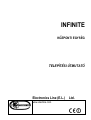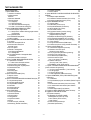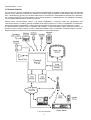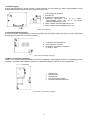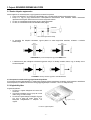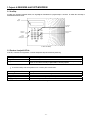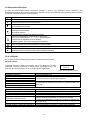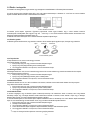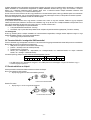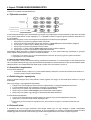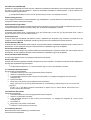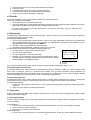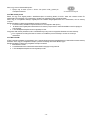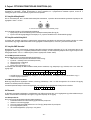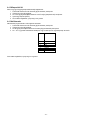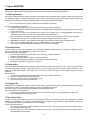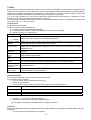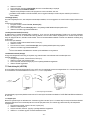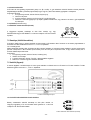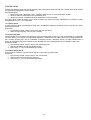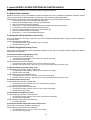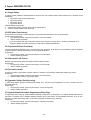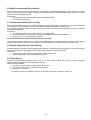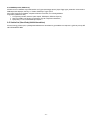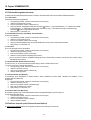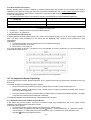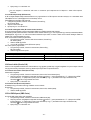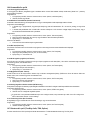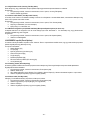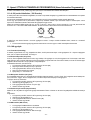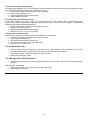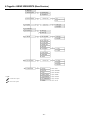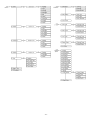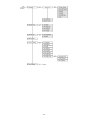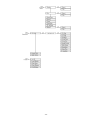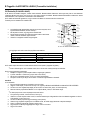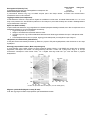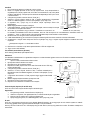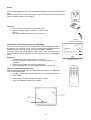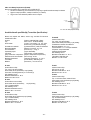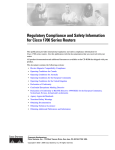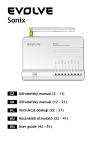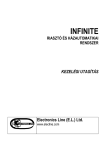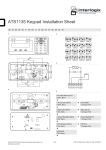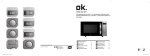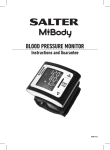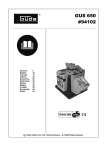Download Infinite Control Panel - Installation Manual HU
Transcript
INFINITE KÖZPONTI EGYSÉG TELEPÍTÉSI ÚTMUTATÓ Electronics Line (E.L.) www.elecline.com Ltd. TARTALOMJEGYZÉK 7.9 Vezérlők (Keypads) 25 7.10 Külső sziréna 26 8. fejezet: BELÉPÉS / KILÉPÉS IDŐZÍTÉSEK ÉS ÉLESÍTÉSI HANGOK 27 8.1 Belépés/ kilépés késleltetés 27 8.2 Automatikus élesítés kimenetkor (Arm on Exit) 27 8.3 Élesítési hangjelzések (Arming Tones) 27 9. Fejezet: RENDSZER OPCIÓK 28 9.1 Swinger Setting 28 9.2 KÓD letiltás (Code Lockout) 28 9.3 Kényszeritett élesítés (Forced Arm) 28 9.4 Otthonvezérlés (HA Control) 28 9.5 Pánik esetén riasztás 28 9.6 Egygombos élesítés (One-Key Arming) 28 9.7 kiegészitő belépési késleltetés (Supplementary Entry Delay) 28 9.8 Belépési rendellenesség (Entry Deviation) 29 9.9 Táp kimaradás késleltetés (AC Loss Delay) 29 9.10 Élesítés állapot jelzése (Arm Status Display) 29 9.11 Főcim (Banner) 29 9.12 Programozható kimenet (PGM Output) 30 9.13 Védelmi kód (Guard Code) (későbbi használatra) 31 10. Fejezet: ADATFORGALOM 32 10.1 Felhasználók megadása (Accounts) 32 10.2 Általános azonosító opciók (General Account Options) 32 10.3 Táv programozás (Remote Programming) 33 10.4 Szerviz hívás (Service Call) 34 10.5 Az SMS központ (SMS Center) 34 10.6 Kommunikációs opciók 35 10.6.1 Vonal figyelő (Line Monitor) 35 10.7 Kétutas audio opció (Two-Way Audio, TWA, Options) 35 10.8 ESEMÉNY opciók (Event Options) 36 11. fejezet: OTTHON AUTOMAZIZÁLÁS PROGRAMOZÁSA (Home Automation Programming) 37 11.1 Az X10 protokol áttekintése ( X10 Overview) 37 11.2 A HA egységek 37 11.3: Ház kód (House Code) 38 11.4: SMS megerősítés (SMS Confirmation) 38 12. Fejezet: RENDSZER ( ELSŐ) FELÉLESZTÉS (System Initialization) 39 12.1 Initialization 39 12.2 Gyári Beállított program visszaállítás (Default Program Restore) 39 12.3 A felhasználó kód törlése (Clear User Codes) 39 12.4 A vezeték nélküli adók törlése (Clear Wireless Transmitters) 39 12.5 Modul diagnosztika (Find Modules) 39 A Függelék: A MENÜ SZERKEZETE (Menu Structure) 40 B Függelék: Az ADÓ INSTALLÁLÁSA (Transmitter Installation) 44 PIR Érzékelők (EL-2600/EL-2600PI) 44 Bemelegedési idő (Warm-Up Time) 45 Pulzus számoló (Pulse Counter) 45 Jumper Position 45 Az adók műszaki specifikációja (Transmitter Specifications) 48 TARTALOMJEGYZÉK 2 1. Fejezet: BEMUTATÁS 3 1.1 Általános rövidítések 3 1.2 Műszaki adatok 3 Általános 3 1.3 Rendszer áttekintés 4 1.4 Egység alaprajz 5 1.4.1 Az alaplap 5 1.4.2 PSTN részegység 6 1.4.3 Otthonautomatizálás részegység 6 1.4.4 Mobil – Kommunikációs részegység 6 2. Fejezet: RENDSZER ÜZEMBE HELYEZÉS 7 2.1 Üzembe helyezés megtervezése 7 2.1.1 Szempontok a vezeték nélküli egységek üzembe helyezéséhez 7 2.2 A foglalat felnyitása 7 2.3 A kezelőfelület elhelyezése 8 2.4 Hátsó rongálás 8 3. Fejezet: A RENDSZER ALAPVETŐ MŰKÖDÉSE 9 3.1 Az előlap 9 3.2 Rendszer üzemjelző LED-ek 9 3.3 Alfanumerikus billentyűzet 10 Speciális funkció 10 3.4 Az LCD kijelző 10 3.5 Élesítés / semlegesítés 11 3.5.6 Kényszerített élesítés 12 3.5.7 Semlegesítés 12 3.6 Távvezérelt élesítés / semlegesítés SMS üzenetekkel 12 3.7 Riasztás aktiválása az előlapról 12 4. Fejezet: TOVÁBBI RENDSZERÜZEMELTETÉS 13 4.1 Tájékozódás a menüben 13 4.1.1 Menü üzemmód kilépési időzítés 13 4.2 Kommunikáció megszüntetése 13 4.3 Érzékelő kihagyása / engedélyezése 13 4.4 Felhasználói kódok 13 4.5 Follow Me 15 4.6 Eseménynapló 15 4.7 Szerviz menü 15 5. Fejezet: KÉTUTAS HANG (TWA) 18 5.1 Bejövő hívások 18 5.2 Kimenő hívások 18 6. Fejezet: OTTHONAUTOMATIZÁLÁS IRÁNYÍTÁSA (HA) 20 6.1 Irányítás billentyűzetről 20 6.2 Irányítás zsebtávirányítóról 20 6.3 irányítás SMS üzenettel 20 6.4 Ütemezés 20 6.4.2 Kikapcsolási idő 21 6.4.3 Heti ütemezés 21 7. Fejezet: ESZKÖZÖK 22 7.1 Eszköz regisztrálása 22 7.2 Eszközök leírásai 22 7.3 Eszköz törlése 22 7.4 Felügyeleti idő 22 7.5 Újraszinkronizálás 22 7.6 Zónák 23 7.7 Zseb távirányitó ( KEYFOB) 24 7.8 Smartkeys (késöbbi használatra) 25 -2- 1. Fejezet: BEMUTATÁS Ez az útmutató segítséget nyújt az Electronics Line infinite kezelőfelületének telepítéséhez. Fontos, hogy mielőbb olvassa végig ezt az útmutatót, mielőtt megkezdené a telepítési folyamatot, hogy teljességében megértse a biztonsági rendszer működését. Ez az útmutató nem végfelhasználóknak készült. A végfelhasználóknak a felhasználói kézikönyv elolvasását ajánljuk, ami a rendszerhez mellékelve van. Ha bármilyen kérdése merülne fel az útmutatóban ismertetett folyamatokkal kapcsolatban, kérjük lépjen kapcsolatba az Electronics Line-al a (+972-3) 921-1110 (Nemzetközi) vagy 1-800-683-6835 (USA) számokon. 1.1 Általános rövidítések Ebben a kézikönyvben megpróbáltuk egybe foglalni az összes üzemeltetői és programozási funkciót abban a sorrendben, ahogy a menüben következnek. A menüben való navigálás részletes leírásához nézze meg a 4.1 Tájékozódás a Menüben pontot. Az egyszerűség kedvéért a következő rövidítéseket alkalmazzuk a kézikönyv legtöbb részén: Ez… Kiválaszt…(select) Az Eseménynapló Menüből válasza ki a Napló Törlése menüpontot. A szerviz menüből válassza ki az Idő / dátum, dátum beállítása menüpontot. [712] [#5] 4. Hangszóró Teszt ! Ezt jelenti… • Használja a nyilakat, hogy a szükséges pontra lépjen, majd nyomja meg a -as gombot. • Lépjen be a főmenübe a 3-as gomb megnyomásával, és üsse be a felhasználói kódját. Használja a nyilakat és lépjen az Event Log (Eseménynapló) menüpontra, majd nyomja meg a 3-as gombot. Használja a nyilakat és lépjen a Clear Log (napló törlése) menüpontra, majd nyomja meg a 3-as gombot. Ugyanaz, mint egyel feljebb, de itt három szinten keresztül kell navigálni a menüben. Ez egy gyorsugrás egy bizonyos menüpontra a főmenüből. Ebben az esetben ez a szám a Set Date (dátum beállítása) menüpontra ugrik. Gyorsugrás egy bizonyos menüelemre egy almenüben. Például, a [#5] gyorsugrás a Bell Enable Disable (csengő engedélyezése letiltása) menüpontra mutat az almenüben, ami megnyílik, mikor kiválasztja a programozni kívánt érzékelőt. A billentyűzet egy gombján lévő szám. Egy szöveg, ami éppen megjelenik az LCD kijelzőn (dőlt félkövér). Fontos megjegyzés, amit figyelmébe ajánlunk. 1.1 táblázat: Általános rövidítések 1.2 Műszaki adatok Általános Zónák: 32 vezeték nélküli zóna (1 érzékelő zónánként), 1 fix-vezetékes zóna (a 33-as zóna) Vezeték nélküli zsebtávirányítók: 8 (felügyelt vagy Nem felügyelt) Vezeték nélküli billentyűzetek: 4 Smartkeys (bővítő lehetőség): 16 (felügyelt vagy Nem felügyelt) Felhasználói Kódok: 32 Élesítési eljárások: teljes, részleges vagy határzónás Eseménynapló: 256 esemény tárolása, az esemény dátumával és idejével ellátva Kommunikáció Ügyfélszámok: 3 (8 számjegyű ügyfélszám) Telefonszámok: 3 szokásos, RP Callback és Szerviz (mindegyik maximum 16 számjegyű) Kommunikációs kezelőfelületi opciók: PSTN vagy GSM (választható kiterjesztő részegység szükséges) Otthon automatizálás Vezérlés fajtája: tápvezetékre ültetett vezérlő jel. (Power-line carrier) Protokoll: X10 HA egységek: 16 (szabadon címezhető) Vevő Típusa: Super-heterodyne, állandó frekvencián Frekvencia: 868,35 MHz; 433,92 MHz vagy 418 MHz FM Adattitkosítás: SecuriCode™ Elektromosság Bemeneti feszültség: 230 V AC, 50 Hz Tartalék akkumulátorok: 7,2 V / 1,2Ah (6 x 1,2 V Ni-MH újratölthető, AA méret) Biztosíték osztály: 63 mA / 250 V (AC védelmi biztosíték), 1 A / 250 V (akkumulátor védelmi biztosíték) PGM relé kimeneti záróárama: 100 mA (maximális terhelhetőség) Beltéri hangszóró: 105 dB vagy 85 dB Szabotázskapcsoló: N.C. -3- Üzemhőmérséklet: 0 … 60 °C 1.3 Rendszer áttekintés Az infinite egy olyan teljes körű szolgáltatásokat nyújtó vezeték nélküli kezelőfelület, ami megfelel a legtöbb otthoni rendszer által támasztott igénynek. Ennek a rendszernek a fejlesztése az esztétikus külső mellett az egyszerű telepítésen és üzemeltetésen alapul. Ezt szem előtt tartva, a kezelőfelület egy egyszerű, menü-vezérelt modellen alapszik, ami tartalmazza a nélkülözhetetlen kívánalmakat mind a felhasználó, mid a rendszert telepítő felől. Ön programozhatja az infinite rendszert közvetlenül, a kezelőfelületen lévő LCD billentyűzet használatával, vagy számítógépről feltölthet/letölthet a rendszerre programokat. Központi állomás kommunikációjában valamint a fel- letöltési szolgáltatásban a szabványos PSTN vagy nagysebességű mobil kommunikációt alkalmaz. Az SMS egy újdonság szolgáltatás melyet központ állomáson és a Follow me szolgáltatásban is használhatunk. SMS üzenetek küldhetők a kezelőfelületre, amikkel a felhasználó végrehajtandó parancsokat adhat a rendszernek bárhonnan a világból. Az otthonautomatizálás képesség számos szolgáltatást foglal magában. Az Otthonautomatizálás egység kapcsolatot teremt az X10 elemekkel a villamos hálózaton keresztül, és ezek az alkalmazások többféle módon is irányíthatóak. A következő diagram a rendszert felépítő eszközöket, és a rendszer külső kommunikációs hálózatokkal való kapcsolatát mutatja be. 1.1 Ábra: Rendszerfelépítés -4- 1.4 Egység alaprajz Ennek a fejezetnek a célja, hogy megismertesse Önnel a rendszert felépítő különféle áramköröket. Az Alaplap kivételével minden kiegészítő egység egy a műanyag dobozon belüli külön kivitelezett formában is elérhető. 1. 2. 3. 4. 5. Alaplap PSTN tárcsázó egység (választható) Otthonautomatizálás egység (választható) Mobil kommunikációs egység (választható) Tartalék akkumulátor 1.2 Ábra: Rendszer alaprajz 1.4.1 Az alaplap Az alaplap a rendszer fő egysége, ami számos csatlakozó segítségével teremt kapcsolatot a különböző perifériális egységekkel. Továbbá, az Alaplap tartalmaz egy programozható kimenetet, egy fix-vezetékes zóna bemenetet, egy külső mikrofon/hangszóró csatlakozást és egy általános 9-tűs soros portot a számítógéppel való programozáshoz. 1. 9-tűs soros csatlakozó a számítógéppel való összekötéshez 2. Csatlakozó a bedugható Serial Interface board számára 3. Csatlakozó helyi (on-board) adó számára 4. DIP-kapcsolók a gyors beállításhoz 5. Csatlakozó a PSTN részegység szalagkábeléhez 6. Csatlakozó az Otthonautomatizálás részegységek részére 7. Programozó billentyűzet csatlakozója 8. Üzemjelző LED 9. Vezérelhető relé kimenet (max. 100 mA terhelés) 10. Fix-vezetékes zóna 11. Külső mikrofon és hangszóró csatlakozó (jövőbeli használatra) 12. Az alaplap (gyors) flash programozási csatlakozója 13. Az LCD billentyűzet, belső hangszóró, belső mikrofon és belső sziréna szalagkábel csatlakozója 14. Elülső rongáláskapcsoló 15. AC energiaellátás kimeneti csatlakozó 16. Az Otthonautomatizálás modul kivezetés blokkja 17. AC energiaellátás védőbiztosíték 18. Tartalék akkumulátor védőbiztosíték 19. GSM részegységek szalagkábel csatlakozója 20. Tartalék akkumulátor csatlakozója 1.3 Ábra: Alaplap -5- 1.4.2 PSTN részegység A PSTN részegység biztosítja a rendszer számára a központi állomással való kommunikációt egy általános telefonkészülékkel a Public Switched Telephone Network (Nyilvános Telefonhálózat) hálózaton keresztül. 1. Flash programozási csatlakozó 2. Üzemjelző LED 3. Az alaplap szalagkábel csatlakozója 4. Telefonvonal végcsatlakozó (1-es és 2-es állomás: Telefonkészülékbe kimenő vonal, 3-as és 4-es állomás: A telefonszolgáltatótól bejövő vonal) 5. Telefon csatlakozó, telefonkészülékbe kimenő vonal 6. Telefon csatlakozó, telefonszolgáltatótól bejövő vonal 1.4 Ábra: PSTN részegység 1.4.3 Otthonautomatizálás részegység Az Otthonautomatizálás részegység biztosítja a rendszer kapcsolatát a tápvonal hálózattal, lehetővé téve több mint 16 otthon–automatizálást támogató egység irányítását az X10 protokoll használatával. 1. 2. 3. Az alaplappal összekötő csatlakozó Flash programozási csatlakozó Energiaellátó végcsatlakozó az alaplaphoz (1 – Nulla; 2 – Fázis) 1.5 Ábra: Otthonautomatizálás részegység 1.4.4 Mobil – Kommunikációs részegység A Mobil – Kommunikációs részegység segítségével kommunikál a kezelőfelület a mobilszolgáltatók hálózataival. Ez lehetőséget kínál arra, hogy küldjön vagy fogadjon SMS üzeneteket, végrehajtson fel- letöltéseket és teljesítsen mobil kétutas-hang szolgáltatásokat. 1. 2. 3. 4. 5. SIM kártya tartó SIM kártya kioldó Üzemjelző LED Flash programozási csatlakozó Az alaplap szalagkábel csatlakozója 1.6 Ábra: Mobil – kommunikációs részegység -6- 2. Fejezet: RENDSZER ÜZEMBE HELYEZÉS 2.1 Üzembe helyezés megtervezése Amikor megtervezi az üzembe helyezést, vegye figyelembe a következő irányelveket: • Amikor csak lehetséges, úgy helyezze el a kezelőfelületet, hogy a vezeték nélküli érzékelők középpontjában legyen. • Kerülje el a nagy zaj vagy rádiófrekvenciás hullámspektrumok találkozásához közeli installálást. Például: fémburkolatú légkondicionáló/hősugárzó szellőzőcsatorna és áramköri megszakító dobozok. • Az adók, és a kezelőfelület közötti távolság legyen a lehető legkevesebb. • Az adók, és a kezelőfelület között minél kevesebb akadály legyen. 2. Ábra: Lehető legkevesebb akadály • Az alapvetően fém felépítésű szerkezetek, úgymint például az acéllal megerősített betonfalak, csökkentik a rádióadók hatótávolságát. 2.2 Ábra: Az akadály szerkezeti felépítésének figyelembe vétele • A rádiófrekvenciás jelek erőségének csökkentése egyenesen arányos az akadály méretével, feltéve, hogy az akadály azonos szerkezeti felépítésű. 2.3 Ábra: Az akadály méretének figyelembe vétele 2.1.1 Szempontok a vezeték nélküli egységek üzembe helyezéséhez A fent említett irányelvek kiegészítéseként, a vezeték nélküli egységek üzembe helyezéséhez mindenképp vegye figyelembe a kezelőfelület fizikai elhelyezését, ha a Mobil–Kommunikációs részegységgel együtt telepíti a rendszert – lásd 4.7.8: GSM jel erősség. 2.2 A foglalat felnyitása A foglalat felnyitásához: 1. Távolítsa el a foglalat előlapjának alsó részén lévő csavarokat. 2. Csavarhúzó segítségéve finoman nyomja be a kioldó füleket, ahogy a 2.4 Ábra mutatja. 3. Távolítsa el a foglalat előlapját a hátlapjától. Figyeljen arra, hogy az előlap két rögzítő csíkkal, és a billentyűzet szalagkábelével a hátlaphoz van rögzítve. Foglalat csavarja 2.4 Ábra: A Foglalat felnyitása -7- 2.3 A kezelőfelület elhelyezése Amint eldöntötte, hogy hova helyezi el a kezelőfelületet, összhangban a fentebb említett irányelvekkel a 2.1: Üzembe helyezés Megtervezése részben, megkezdheti a kezelőfelület elhelyezését. A foglalaton belüli felépítő elemek alaprajzáról és funkciójáról további információkat az 1.4 egység alaprajz fejezetből tudhat meg. A kezelőfelület elhelyezéséhez: 1. Nyissa ki a foglalatot a 2.2: A foglalat felnyitása fejezetben leírtak szerint. 2. Válassza szét a szalagkábellel összekötött billentyűzetet és a kezelőfelületet. 3. Különítse el az első és hátsó fedőlapokat az összekötő rögzítők kioldásával. 4. Távolítsa el a tartalék akkumulátort. Ha a kezelőfelületet hátsó rongáláskapcsolóval szeretné üzembe helyezni, akkor el kell távolítania az alaplapot is. Felső felfüggesztő nyílás Felső felfüggesztő nyílás Hátsó hőkapcsoló csavar helye Alsó felfüggesztő nyílás Alsó felfüggesztő nyílás 2.5 Ábra: Hátsó fedőlap (Az alaplap és az akkumulátorok nélkül) 5. 6. 7. 8. 9. Helyezze a kezelőfelületet a kívánt helyen a falra és jelölje meg a felső és alsó felfüggesztő nyílásokat. Ha a hátsó rongálás– kapcsolót is használja, jelölje meg szintén a hátsó rongáláskapcsoló csavarjának a helyét is a falon. Helyezze el a tartókat a falon a megfelelő pozíciókban, és illessze rá a kezelőfelületet. Tegye vissza az Alaplapot, csatlakoztassa a perifériális egységeket és az akkumulátort. Csatlakoztassa a szalagkábelt és a rögzítő füleket az első fedőlaphoz. Állítsa be pontosan az első fedőlap felső rögzítő kampóit a hátsó fedőlaphoz és pattintsa össze őket. 2.4 Hátsó rongálás A hátsó szabotázs kapcsoló egy olyan lehetőség, ami egy külön védelmet nyújt abban az esetben, ha a kezelőfelületet megpróbálják eltávolítani a falról. A hátsó szabotázs kapcsoló a kezelőfelület Alaplapjának hátulsó oldalán helyezkedik el és állandóan benyomott állapotban van, amíg a hátulsó fedőlap a falon van, ahogy a 2.6 ábra mutatja. 2.6 Ábra: Perforált hátsó rongálás kioldó Ahhoz, hogy működjön ez a lehetőség, a hátsó szabotázs csavart be kell csavarni a helyére – lásd 2.3:a kezelőfelület elhelyezése fejezet. Amikor a kezelőfelületet szabálytalanul távolítják el a falról, a csavar kitöri a perforált részt és fennmarad a falon. Ez azt eredményezi, hogy a hátsó rongáláskapcsoló kiold, és a rendszerriasztást produkál. -8- 3. Fejezet: A RENDSZER ALAPVETŐ MŰKÖDÉSE 3.1 Az előlap Az előlap egy részletes üzemeltető felület, ami segítségével működtetheti és programozhatja a rendszert. Az alábbi ábra bemutatja a kezelőfelület különböző részeit. LCD Kijelző Üzemjelző LED –ek Élesítési Gombok Menü irányító gombjai Alfanumerikus billentyűzet 3.1 Ábra: Az előlap 3.2 Rendszer üzemjelző LED-ek A két LED, az élesítés és energiaellátás, a rendszer állapotának alapvető információit jeleníti meg. Ha az Élesítési LED… Nem világít Világít Villog Az azt jelenti… A rendszer semlegesítve van, üzemkész. A rendszer élesítve van. Riasztás történt. A Riasztási esemény kijelzése törlődik a következő élesítési eljáráskor, vagy miután az idevonatkozó eseményt megtekintették az eseménynaplóból. 3.1 Táblázat: Élesítési LED-ek visszajelzése ! A riasztási esemény nem kerül kijelzésre, ha ún. csendes, pánik riasztás történt. Ha az Energiaellátás LED… Nem világít Világít Villog (lassan) Villog (gyorsan) Az azt jelenti… Nincs Hálózati és az Akkumulátor energiaellátás A Rendszer Energiaellátása kifogástalan. A Tartalék akkumulátor energiaszintje alacsony. Hálózati feszültség hiánya. 3.2 Táblázat: Energiaellátás LED -9- 3.3 Alfanumerikus billentyűzet Az előlap alfanumerikus billentyűzetének használatával utasíthatja a rendszert, hogy végrehajtson számos műveletet és előre beprogramozott feladatokat. Egy szokványos alfanumerikus billentyűzet funkcióin kívül a billentyűzet még nagyszámú speciális funkciókat is kínál. Ezeket a funkciókat tartalmazza a következő táblázat. Gomb 1 0 Speciális funkció Szimbólumok beviteléhez a leírások szerkesztésénél. Szimbólumok beviteléhez a leírások szerkesztésénél. Érvényteleníti az aktuális kiválasztást. Egy szinttel feljebb lép a menüben. Belépés a Menü üzemmódba. Kiválasztja az adott menüelemet. Egy beírt érték végét jelzi. A zónák kihagyása / engedélyezése állapotai között lépked. A leírások szerkesztésénél egy szóközt iktat be az aktuális helyre. Telefonszámok szerkesztésénél a ”T”, ”,”, ”P” és ”+” karakterek beírása. Az elemleírás és az alapbeállított nevek között lépked. Az eseménynaplóban, az idő / dátum megjelenítése között lépked. A leírások vagy telefonszámok szerkesztésénél törli a jelenlegi karaktert. A menü elemeinek görgetése felfelé az adott menüszinten. A menü elemeinek görgetése lefelé az adott menüszinten. Készenléti állapotban a rendszerben történt szokatlan helyzetek között lépdel. 3.3 Táblázat: A billentyűzet funkciói 3.4 Az LCD kijelző Az LCD kijelző részletes információkat nyújt a rendszer működéséről és programozásakor. Készenléti üzemmód A Készenléti Üzemmód a rendszer azon állapota, amikor nincs élesítve és nincs Menü üzemmódban. Készenléti üzemmódban az élesítési állapot, rendszerállapot vagy a logó jelenik meg. Ha a rendszer állapota normális, az aktuális idő kerül megjelenítésre. ∆ΙΣΑΡΜΕ∆ 11:22:02 3.2 Ábra: Általános készenléti üzemmód Ez… DISARMED (semlegesítve) FULL ARMED (teljesen élesítve) PART ARMED (részlegesen élesítve) PERIMETER ARMED (határzónásan élesítve) FULL ARMING (teljes élesítés) PART ARMING (részleges élesítés) PERIMETER ARMING (határzónás élesítés) Ezt jelenti… A rendszer semlegesítve van. A rendszer élesítve lett az élesítési eljárások egyikével. A rendszer éppen az élesítési folyamat közben van (a kilépési késleltetés alatt jelenik meg). 3.4 Táblázat: Élesítési üzemmódok Ez… ZONES IN ALARM (riasztott zónák) TAMPER ALARM (rongálási riasztás) EXIT NOW 056 (lépjen ki most 056) DISARM NOW 011 (semlegesítse a rendszert most 011) SYSTEM NOT READY (a rendszer nem kész) KEYPAD LOCKED (billentyűzet lezárva) SYSTEM TROUBLE (A rendszerben hiba lépett fel) Ezt jelenti… Megsértett zónák. A rendszer rongálva lett. A kilépési késleltetés megkezdődött (56 másodperc van még hátra) A belépési késleltetés megkezdődött (11 másodperc van még hátra) A rendszert nem lehet élesíteni, vizsgálja meg az ajtókat és ablakokat, hogy be vannak-e zárva. Kód kérésekor öt rossz kód beütése történt, a billentyűzet 30 percre lezárva. A rendszer hibát észlelt, nyomja meg agombot a további részletekért. 3.5 Táblázat: Rendszer állapotok - 10 - 3.5 Élesítés / semlegesítés A következő rész elmagyarázza, hogyan élesítse vagy semlegesítse a kezelőfelületet az LCD billentyűzet használatával. Az infinnite rendszer három élesítési eljárást kínál, hogy minél jobban alkalmazkodjon a feladathoz. A 3.3-as Ábra ezt a három élesítési eljárást szemlélteti. Minden kis ábrán a védett terület be van sötétítve. • Teljes Részleges Határzónás 3.3 Ábra: Élesítési üzemmódok Az élesítési opciók teljesen rugalmasak. Egyenként programozhat minden egyes érzékelőt, hogy a három élesítési üzemmód kombinációjának valamelyikében részt vegyen-e vagy sem. – nézze meg a 7.6.2: élesítés beállítása. Minden élesítési üzemmódnak külön belépési és kilépési késleltetése (késleltetési ideje) van. Az élesítési üzemmódok bármelyike csak a rendszer Készenléti állapotában hajtható végre. 3.5.1 Élesítési gombok Az Élesítési gombok lehetővé teszik, hogy élesítse a rendszert a három élesítési eljárás egyikével: teljes, részleges vagy határzónás. Teljes Részleges Határzónás 3.4 Ábra: Élesítési gombok 3.5.2 Teljes élesítés A Teljes élesítés arra való, amikor a lakó elhagyja a birtokát. Hogy teljesen élesítse a rendszert: 1. Bizonyosodjon meg arról, hogy a rendszer üzemkész állapotban legyen. 2. Nyomja meg a Full (teljes) élesítési gombot a billentyűzeten. 3. Ha az Egygombos élesítés ki van kapcsolva, üsse be a felhasználói kódját. 3.5.3 Részleges élesítés A Részleges élesítés arra való, ha a lakó a birtokának egy részén kíván maradni miközben egy másik részt védelem alá kíván helyezni. Hogy részlegesen élesítse a rendszert: 1. Bizonyosodjon meg arról, hogy a rendszer üzemkész állapotban legyen. 2. Nyomja meg a Part (Részleges) élesítési gombot a billentyűzeten. 3. Ha az Egygombos élesítés ki van kapcsolva, üsse be a felhasználói kódját. 3.5.4 Határzónás élesítés A Határzónás élesítés arra való, ha a lakó a birtokában kíván maradni, miközben a birtok határvonalát védelem alá kívánja helyezni. Hogy határzónásan élesítse a rendszert: 1. Bizonyosodjon meg arról, hogy a rendszer üzemkész állapotban legyen. 2. Nyomja meg a Perimeter (részleges) élesítési gombot a billentyűzeten. 3. Ha az egygombos élesítés ki van kapcsolva, üsse be a felhasználói kódját. 3.5.5 Kombinált élesítés A rendszer megengedi, hogy két élesítési eljárás kombinációját használja. Ha határzónásan élesíti a rendszert, akkor még emellett aktiválhatja a teljes vagy a részleges élesítést. Szintén határzónásan élesítheti a rendszert, miután aktiválta a Teljes vagy a részleges élesítést. Nem lényeges, hogy melyik élesítési eljárást választja ki elsőként. A második élesítési eljárást, az első élesítési eljárás kilépési késleltetése közben is aktivizálhatja. Ha az első élesítés kilépési késleltetése lejárt, már nem aktivizálhat egy második élesítést. Ahhoz, hogy a rendszert két élesítési eljárással élesítse: 1. Bizonyosodjon meg arról, hogy a rendszer üzemkész állapotban legyen. 2. Aktiválja az első élesítési eljárást. 3. Ha az egygombos élesítés ki van kapcsolva, üsse be a felhasználói kódját. 4. Amikor az első élesítési eljárás megkezdi a kilépési késleltetést, aktiválja a második élesítési eljárást. 5. Ha az egygombos élesítés ki van kapcsolva, üsse be a felhasználói kódját. ! A teljes és részleges élesítési eljárásokat nem lehet egyidejűleg alkalmazni. - 11 - A kilépési késleltetés ideje a két élesítési eljárásnál teljesen független egymástól. Amint egy élesítési eljárás aktivizálódott, a hozzátartozó kilépési késleltetési idő visszaszámlálása megkezdődik. A belépési késleltetési időtartam attól függ, melyik zóna riasztotta a rendszert. Például, ha a határzónás élesítéshez tartozó érzékelő jelzett, akkor a határzónás élesítés belépési késleltetési időtartama kezd visszaszámlálni. – nézze meg a 7.6.2: élesítés beállítása fejeztet. Ha nem zárt zónák miatt a rendszer nem kész, hogy aktiválhassa a második élesítési eljárást, akkor egyik élesítési eljárás sem aktivizálódik. Ebben az esetben ellenőrizze, hogy az idevonatkozó bejáratok (vagy zónák) biztonságban vannak, és kezdje előlröl az élesítési folyamatot. A rendszer semlegesítése megszűnteti mindkét aktív élesítési eljárást. 3.5.6 Kényszerített élesítés A kényszerített élesítés lehetővé teszi, hogy élesítse a rendszert akkor, amikor az még nem üzemkész. Például ha egy ajtó mágneses védelmi kapcsolata nyitott, élesítheti a rendszert azzal a feltétellel, hogy az ajtó be lesz zárva a kilépési késleltetési idő lejárta előtt. Ha az ajtó a kilépési késleltetési idő lejárta után még mindig nyitva van, a rendszer riasztást vált ki. A két feltétel, amivel végrehajthatja a kényszerített élesítést: • A kényszerített élesítés aktivizálódott – lásd még. • Az érzékelő, mely a System Not Ready feltételt okozta valójában kényszerített élesítés engedélyezett ( Forced Arm enabled) 3.5.7 Semlegesítés Amikor egy érzékelő jelzett, a belépési késleltetési idő visszaszámlálása megkezdődik; mindegyik élesítési eljárásnak megvan a maga belépési késleltetési időtartama. A rendszer semlegesítéséhez: • Üssön be egy érvényes felhasználói kódot. 3.6 Távvezérelt élesítés / semlegesítés SMS üzenetekkel Távolról is élesítheti vagy semlegesítheti a rendszert a mobil kommunikációs egységre mobiltelefonról küldött SMS parancsok használatával. Minden SMS parancsnak a következőket kell tartalmaznia: 1. SMS parancs leíró (több mint 43 karakteres szabad szöveg) 2. (határoló – elválasztja a leírót az aktuális parancstól) 3. Felhasználói Kód (4 számjegyű) 4. Parancs (120 = semlegesítés, 121 = teljes élesítés, 122 = részleges élesítés, 123 = határzónás élesítés, 124 = teljes + határzónás élesítés, 125 = részleges + határzónás élesítés) A következő példa egy SMS parancsban küldött rendszersemlegesítést mutat be: 1 F ! u l l 2 A r m # 3 1 2 4 3 4 1 2 0 Az SMS parancs leíró választhatóan elhagyható, de az SMS parancsnak mindenképpen a # jellel kell kezdődnie, hogy a rendszer elfogadja a parancsot. 3.7 Riasztás aktiválása az előlapról Vészhelyzet esetén a felhasználó kétféle riasztást tud kiváltani az előlapról. Ahhoz, hogy aktiválja az SOS riasztást: • Nyomja meg egyszerre az otthonautomatizálás gombokat. 3.5 Ábra: SOS riasztás aktiválása Riasztás Tűz esetén: • Nyomja meg az 1-es és 3-as gombokat egyszerre. 3.6 Ábra: Riasztás tűz esetén - 12 - 4. Fejezet: TOVÁBBI RENDSZERÜZEMELTETÉS Az előző fejezetekben említett élesítési funkciókon kívül, még további funkciókat is elérhet a menürendszerből. Ez a fejezet ezekre a funkciókra, és a menüben való tájékozódásra tér ki. 4.1 Tájékozódás a menüben Alfanumerikus billentyűzet Navigálás a menüben OA Kikapcsoló Gomb OA Bekapcsoló Gomb Szerviz Hívás Gomb 4.1-es Ábra: Előlapi billentyűzet rajza Az LCD billentyűzet barátságos menü-vezérelt felületét úgy tervezték, hogy megkönnyítsék a rendszer kezelését, és akik először használják azok is gyorsan megtanulhassák. A nyilak segítségével (/) lépkedhet a menüben, és egyszerű igen/nem kérdésekre válaszolhat a 3-as és 7-es gombokkal. Például próbáljon meg eljutni a szerviz menü hangszóró teszt menüponthoz a következő pontok segítségével. 1. Nyomja meg a 3-as gombot, hogy belépjen a Menü üzemmódba. 2. Üssön be egy érvényes felhasználói kódot; az első menüelem, a 1. Stop Comm (kommunikáció leállítása) megjelenik. 3. Nyomja meg a gombot, amíg a 7. Service (szerviz) menü megjelenik. 4. Nyomja meg a 3-as gombot, hogy belépjen a Szerviz menübe. 5. Nyomja meg a gombot, amíg a 4. Speaker Test (hangszóró teszt) menüelem megjelenik. 6. Nyomja meg a 3-as gombot, hogy belépjen a megjelenített menüelembe. Amint belépett a Menü üzemmódba, a menüelemek számának beírásával is ún. Gyors ugrással mehet egy menüelemhez. A gyorsugrás számai szögletes zárójelben jelennek meg ebben a használati útmutatóban. ! Nyomja meg a 7-es gombot, hogy egy szinttel feljebb léphessen a menüben. Nyomja meg ugyanezt a gombot a főmenüben, hogy kiléphessen a menü üzemmódból. 4.1.1 Menü üzemmód kilépési időzítés A menü üzemmódból a rendszer automatikusan kilép egy meghatározott idő letelte után, ez a visszaszámlálás az utolsó leütött gomb után indul. Ez a kilépési időtartam attól függ, hogy milyen felhasználói kóddal lépett be a menübe. Általánosan a Menü üzemmód Kilépési Időzítés időtartama két perc, de ha Telepítői felhasználói kóddal lép be a menübe, akkor ez az időtartam 15 percre nő. 4.2 Kommunikáció megszüntetése A kommunikáció leállításához: • A főmenüből válassza ki a Stop Com. [1] (kommunikáció leállítása) menüpontot; az összes kommunikációs tároló törlődik, és a rendszer az összes várakozó üzenetet elutasítja. 4.3 Érzékelő kihagyása / engedélyezése Amikor egy érzékelő kihagyásra kerül, annak jelzéseit a rendszer figyelmen kívül hagyja, és nem kezdeményez riasztás ha a kihagyott érzékelő jelez. Ahhoz, hogy kihagyjon, vagy engedélyezzen egy érzékelőt: 1. A Bypass Zones (zónák kihagyása) menüből válassza ki a Bypass/Unbyp. [21] (kihagyás/engedélyezés) menüpontot. 2. A nyilak használatával lépjen arra az érzékelőre, amit kihagyni vagy engedélyezni szeretne. 3. Nyomja meg a 3-as gombot, hogy megváltoztassa az érzékelő aktivitási állapotát. 4. Nyomja meg a 7-es gombot; a Save Changes? (menti a változásokat?) felirat megjelenik. 5. Nyomja meg a 3-as gombot, hogy jóváhagyja az aktivitási állapotban történt változásokat. Az összes érzékelő engedélyezése: 1. a Bypass Zones (Zónák Kihagyása) menüből válassza ki az Unbypass All [22] (összes engedélyezése) menüpontot. 2. Nyomja meg a 3-as gombot; minden érzékelő engedélyezve lett. ! Minden kihagyott zóna automatikusan engedélyezve lesz, amint a rendszert semlegesíti. A tűzvédelmi zónákat nem lehet kihagyni. 4.4 Felhasználói kódok A kezelőfelület több mint 32 egyéni felhasználói kódot támogat. Minden ilyen kód négy számjegyű. A legtöbb rendszerfeladat végrehajtásához egy érvényes felhasználói kódot kell beütnie. Az, hogy végrehajthat-e egy utasítást, az a felhasználói kódjának azonosítási szintjétől függ. Ezek az azonosítási szintek minden egyes kódhoz előre meghatározottak, amit az alábbi szövegrész magyaráz el. - 13 - Kód 1 Mester kód ( MASTER COD) A Mester kód a legmagasabb azonosítási szintű kód. A Mester kód használatával szerkesztheti az összes felhasználói kódot a telepítői kód, őrző kód és a központi TWA kód kivételével. A mester kód használatával hozzáférhet az eseménynaplóhoz, a szerviz menühöz és az otthonautomatizálás programozásához. ! Az alapértelmezett Mester kód1234. Azonnal változtassa meg ezt a kódot, amint telepítette a rendszert! Kódok 2-19 Felügyelt Kódok Amikor felügyelt kódokat használ a rendszer élesítésére vagy semlegesítésére, a rendszer értesíti erről a központ állomást egy élesítés / semlegesítési esemény történt üzenet formájában. Kódok 20-25 Nem-Felügyelt Kódok A nem-felügyelt kódok nem értesítik a központi állomást élesítés/semlegesítési esemény történt üzenettel. A kezelőfelület csak akkor küld semlegesítési eseményről üzenetet, ha riasztás történt és ilyen szintű kóddal semlegesítették a rendszert. Kódok 26-27 Korlátozott Kódok A korlátozott kódok lehetővé teszik a felhasználónak, hogy olyan kódokat adjon ki amik csak egy napig érvényesek. Ezek a kódok a programozást követő 24 óra múlva automatikusa lejárnak. Kód 28 Kényszer Kód A kényszer kódot olyan helyzetekben kell alkalmazni, amikor a felhasználót arra kényszerítik, hogy működtesse a rendszert. Ez a kód engedélyezi a kívánt szolgáltatás végrehajtását, miközben egy Kényszerítés történt üzenetet küldd a központi állomásnak. Kód 29 Felhasználói TWA Kód A felhasználói TWA kód használatával bármikor kétutas hang kapcsolatot létesíthet a kezelőfelület segítségével. Ezek a kódokat csak erre lehet használni, és nem engedélyezi semmilyen további rendszerfunkció végrehajtását, úgymint pl. semlegesítés. Kód 30 Központi Állomás TWA Kód A központ TWA kódja arra szolgál, hogy az operátor kétutas kapcsolatot létesíthessen a vezérlővel a riasztás után. Ezek a kódokat csak erre lehet használni, és nem engedélyezi semmilyen további rendszerfunkció végrehajtását, úgymint pl. semlegesítés. Kód 31 Őrző Kód (későbbi használatra) Az őrző kód egy kiegészítő funkció, ami a jelenlegi szoftververziónál nem elérhető. Kód 32 Telepítői kód A telepítői kód használata engedélyezi a belépést a Programozási és szerviz menükbe is. A telepítői kód használata szintén engedélyezi az Eseménynapló megtekintését vagy akár törlését is. ! Az alapértelmezett telepítői kód 1111. Azonnal változtassa meg ezt a kódot, amint telepítette a rendszert! 4.1.1 Felhasználói Kódok Szerkesztése Egy felhasználói kód szerkesztéséhez: 1. A főmenüből válassza ki a User Codes [4] (felhasználói kódok) menüpontot. 2. Válassza ki a szerkeszteni kívánt kódot. 3. A kód almenüjéből válassza ki az Edit Code [#1] (kód szerkesztése); a 4 számjegyű kód megjelenik, és a kurzor az első számjegyen villog. 4. Írja be a kívánt kódot 5. Nyomja meg a 3-as gombot; az új kód eltárolásra került a memóriában. ! Ha egy olyan kódot ír be, ami már egy létező felhasználói kód, a kezelőfelület egy hibajelző hangot ad ki, és az új kódot nem fogadja el. A kódok 1-30 –ig csak Mester beütésével szerkeszthetők. A telepítői kód és a központi állomás TWA kódokat csak a rendszert telepítő tudja szerkeszteni. 4.4.2 Felhasználói kódok törlése Felhasználói kód törléséhez: 1. A főmenüből válassza ki a User Codes [4] (felhasználói kódok) menüpontot. 2. Válassza ki a szerkeszteni kívánt kódot. 3. A kód almenüjéből válassza ki az Edit Code [#1] (kód szerkesztése); a 4 számjegyű kód megjelenik, és a kurzor az első számjegyen villog. 4. Írjon be 0000 –át. 5. Nyomja meg a 3-as gombot; a kód törölődött. ! A telepítői és a mester kódokat nem lehet törölni. 4.4.3 Felhasználói kód leírás Minden felhasználói kódhoz rendelhető egy 16-karakteres leírás. A kód leírásának szerkesztéséhez: - 14 - 1. 2. 3. 4. 5. A főmenüből válassza ki a User Codes [4] (felhasználói kódok) menüpontot. Válassza ki a kódot. A kód almenüjéből válassza ki a Descriptor [#2] (leíró) menüpontot. Szerkessze meg a leírást az alfanumerikus billentyűzet használatával. Nyomja meg a 3-as gombot, ha befejezte a szerkesztést. 4.5 Follow Me A Follow Me szolgáltatás arra való, hogy értesíthesse a felhasználót a történt eseményekről. Ahhoz, hogy a Follow Me számát megadja: 1. A főmenüből válassza ki a Follow Me [5] menüpontot. 2. Írjon be egy telefonszámot a Follow Me kapcsolat számára. Ha használni kívánja az SMS Follow Me szolgáltatást, akkor ennek a telefonszámnak egy SMS üzenet fogadására képes mobiltelefonszámnak kell lennie. ! Csak akkor lehet hozzáférése a Follow Me programozáshoz, ha a felhsználói protokolllban ( account 3 ) SMS vagy TWA Follow Me van programozva. 4.6 Eseménynapló Az eseménynapló a rendszerben történt utolsó 256 eseményt tárolja. A napló a FIFO (First In, First Out) metódust használja, automatikusan törli a legutolsó bejegyzést, ha a napló megtelt. Az eseménynapló megtekintéséhez: 1. Az Event Log [61] (eseménynapló) menüből válassza ki a View Log [61] (napló megtekintése) menüpontot; egy összesített verziót talál a legfrissebb eseményekről. Nyomja meg a gombot, hogy megnézhesse az eseményhez tartozó időt/dátumot vagy az egység/felhasználó számát a megjelenítés második sorában. 2. Használja a nyilakat, hogy lépkedhessen az események között. 3. Ha befejezte a napló megtekintését, a kilépéshez nyomja meg a 7-es gombot. Az eseménynapló minden eseményhez a következő információkat jelenti meg: • • • • n Az esemény leírása – egy tömör leírás a történt eseményről. Az a zóna ahol az esemény történt. Idő / dátum megjelenítés – az esemény pontos ideje. Részletek – egy kis karakter jelzi, hogy az eseményről a jelentés el lett-e küldve a központi állomásnak. A lehetséges karakterek: R: A jelentés elküldve, F: A jelentés elküldése sikertelen volt vagy N: Nincs jelentés. ΦΙΡΕ ΑΛΑΡΜ 14/11/01 12:34 Ρ o p 4.2 Ábra: Részletes eseménynapló n o p Esemény leíró Idő / dátum Részletek A 4.2-es Ábra egy részletes eseménynaplót mutat be, ami egy tűz riasztási eseményt regisztrált 2001. október 14. –én. 4.6.1 Eseménynapló azonosítási szintjei A rendszerben történt összes esemény tárolódik az eseménynaplóban. Bizonyos események azonban csak a telepítő részére vannak tárolva. Ezek az események, úgymint pl. a különböző szerviz üzenetek, amik egy átlagos felhasználó számára érdektelenek. Az Eseménynapló Megtekintése funkció használatához be kell ütnie a Mester vagy a Telepítői szintű kódot. Az eseménynaplóban megjelent események attól függnek, hogy milyen szintű kódot használt az eseménynapló megtekintéséhez. 4.6.2 Az eseménynapló törlése Az eseménynapló törlése funkció minden regisztrált eseményt kitöröl a naplóból. Miután végrehajtotta ezt a funkciót, az eseménynapló törlése esemény tárolódik a naplóban. Az eseménynapló törlése funkció csak a Telepítői szintű kód beírása után használható. Az eseménynapló törléséhez: 1. Az Event Log (eseménynapló) menüből válassza ki a Clear Log [62] (eseménynapló törlése) menüpontot; az OK? (biztos?) kérdés megjelenik. 2. Nyomja meg a 3-as gombot, és az eseménynapló törlődik. 4.7 Szerviz menü A Szerviz menü Telepítői vagy Mester szintű kód beírása után érhető el. Ez a menü számos olyan szolgáltatást foglal magában, amellyel hatékonyan tesztelheti a rendszert. 4.7.1 Idő és dátum beállítása Az idő és a dátum arra szolgál, hogy az eseménynapló regisztrálhassa az eseményeket. Továbbá az aktuális idő megjelenik az LCD kijelzőn 24-órás formátumban. Az idő beállításához: 1. A Service (szerviz) menüből válassza ki a Set Time/Date (idő/dátum beállítása), Set Time [711] (idő beállítása) menüpontot. 2. Írja be az aktuális időt 24-órás formátumban. 3. Nyomja meg a 3-as gombot; az idő módosítva lett. A dátum beállításához: 1. A Service (szerviz) menüből válassza ki a Set Time/Date (idő/dátum beállítása), Set Date [712] (dátum beállítása) menüpontot. - 15 - 2. 3. Írja be az aktuális dátumot NN/HH/ÉÉ formátumban. Nyomja meg a 3-as gombot; a dátum módosítva lett. 4.7.2 Külső sziréna teszt Ahhoz, hogy tesztelje a külső szirénát: • A Service (szerviz) menüből válassza ki, az Ext. Siren Test [72] (külső sziréna teszt) menüpontot; a külső sziréna röviden megszólal 4.7.3 Belső sziréna teszt Ahhoz, hogy tesztelje a belső szirénát: • A Service (szerviz) menüből válassza ki, az Int. Siren Test [73] (belső sziréna teszt) menüpontot; a belső sziréna röviden megszólal 4.7.4 Hangszóró teszt Ahhoz, hogy tesztelje a hangszórót: • A Service (szerviz) menüből válassza ki, a Speaker Test [74] (hangszóró teszt) menüpontot; a hangszóró rövid hangokat ad ki magából. 4.7.5 Érzékelő bejáró ellenőrzés tesztje (WALK TEST) Ahhoz, hogy aktiválja a Séta Teszt üzemmódot: 1. A Service (szerviz) menüből válassza ki a Walk Test [75] (séta teszt) menüpontot; a telepített érzékelők listája megjelenik a képernyőn. 2. Hozzon működésbe minden érzékelőt; amikor a rendszer sikeres jelzést vesz egy érzékelőtől, az érzékelő lekerül a listáról. 3. Amikor az összes érzékelő lekerült a listáról, az End Walk Test (séta teszt vége) üzenet megjelenik a kijelzőn 4. Nyomja meg a 7-es gombot, hogy kilépjen a Séta Teszt üzemmódból. 4.7.6 Jeladók A Jeladók menü két hasznos dolgot kínál fel, ami értékes segítség lehet a telepítési folyamat során. 31. Az első, a TX lista, ami egy görgethető lista az összes telepített érzékelőről, és az utoljára jelentkezett állapotáról. A TX Lista megtekintéséhez: 1. A Service (szerviz) menüből válassza ki a Transmitters [761] (jeladók) menüpontot; az első jeladó a listáról megjelenítődik. 2. A nyilak használatával görgetheti a jeladók listáját. 3. Amikor befejezte a lista megtekintését, nyomja meg a 7-es gombot a kilépéshez. 4. A TX lista minden jeladóról a következő információkat jeleníti meg: n • • • ΦΡΟΝΤ ∆ΟΟΡ Σ=6 ΟΚ A jeladó leírása. A legutolsó jel vételekor a jel erősségét. Rövidítve a jeladó állapotát a jel utolsó vételekor – lásd 4.1-es Táblázat o 4.3 Ábra: TX lista megjelenítése n o p Ez… OK TA BT OS NA ! p Leíró Jelerősség Állapot Azt jelenti, hogy… A jeladó tökéletesen működik. Rongálás körülményei Alacsony akkumulátor feszültségszint. A jeladók nincsenek szinkronban. A jeladó nem aktív – lásd 7.4: Felügyeleti Idő A legtöbb estben egy “out of synchronization” feltétel azt jelenti, hogy egy jogosulatlan adás történt. Például valaki elfogott és rögzített egy adást és ezt akarta egy későbbi időpontban rákényszeríteni a rendszerre. A második, a TX teszt, ami lehetővé teszi a jeladók azonosítását, és a jelerősségük mérését. TX teszt üzemmódban, minden alkalommal, amikor a kezelőfelület vesz egy adást, az adást kezdeményező jeladó megjelenítődik. Ha a Mester kód használatával lépett be ebbe a szolgáltatásba, egy rövid hang jelzi, ha a kezelőfelület vett egy jelet. Ha a Telepítői kód használatával lépett be ebbe a szolgáltatásba, akkor a jel vételekor megszólaló hangok a vett jel erősségét jelzik – lásd 4.2-es Táblázat. Ez a szolgáltatás segít meghatározni telepítéskor a jeladók legjobb helyzetét. - 16 - A TX teszt mód előhívásához: 1. A Service (szerviz) menüből válassza ki, a Transmitters (jeladók), TX Test [762] (TX teszt) menüpontot. 2. Hozzon működésbe egy jeladót; a jeladó részletei megjelenítődnek. 3. Amikor befejezte, nyomja meg a 7-es gombot a TX tesztből való kilépéshez. Jel Erőssége 0-2 3-5 6-8 8-9 Hang 1 Hang 2 Hang 3 Hang 4 Hang 4.2 Táblázat: Jel erősségének megfelelő hangok 4.7.7 Audio Hangerő Ahhoz, hogy beállíthassa a mikrofon érzékenységét, és a hangszóró hangerejét: 1. Létesítsen kétutas hang kapcsolatot. 2. A Service (szerviz) menüből válassza ki az Audio Volume [77] (audio hangerő) menüpontot. 3. Állítsa be a megfelelő értéket a következő táblázat szerint. • Nyomja meg a(z) … gombot • 1 4 3 6 Hogy… Növelje a mikrofon érzékenységét Csökkentse a mikrofon érzékenységét Növelje a hangszóró érzékenységét Csökkentse a hangszóró érzékenységét 4.3 Táblázat: Hangszint szabályzás 4. Nyomja meg a 3-as gombot; az új beállítások tárolásra kerültek a memóriában. 4.7.8 GSM Jel Erőssége Az RSSI (Received Signal Strength Indication) (vételi jelerősség kimutatás) segítségével megmérheti a vett GSM jelek erősségét. Ez a funkció a segítséget nyújt ahhoz, hogy kiválaszthassa a kezelőfelület és a Mobilkommunikációs egység optimális helyét. Ahhoz, hogy megtekinthesse a GSM jel erősségét: A Service (szerviz) menüből válassza ki a GSM Signal [78] (GSM jelerősség) menüpontot; a mobilhálózat jelerőssége megjelenítődik. • Azt jelenti, hogy… Ez… • 8 –tól 9 –ig 5 –től 7 –ig Kevesebb, mint 5 A helyzet megfelelő. A helyzet elfogadható. Elfogadhatatlan – válasszon más helyzetet! 4.7.9 Verziószám megtekintése Ahhoz, hogy megtekinthesse a szoftver és hardver verziószámát: • A Service (szerviz) menüből válassza ki a Version [79] (verziószám) menüpontot; a hardver (HW) és a szoftver (SW) verziószámai megjelenítődnek. - 17 - 5. Fejezet: KÉTUTAS HANG (TWA) Az infinite kezelőfelülete sok olyan kétutas hangszolgáltatást kínál fel, amit használhat bizonyos alkalmazásokkal, mint például a riasztás visszaigazolása vagy az orvosi segítségnyújtás. Ez a fejezet ezeknek a szolgáltatásoknak a működési folyamatát, és a programozási lehetőségeit magyarázza el. A Kétutas hang kapcsolat alapvetően két csoportra osztható; a bejövő és a kimenő hívásokra. Ezek a csoportok a hozzájuk kapcsolódó hangjellemzőkben térnek el. 5.1 Bejövő hívások A kezelőfelület a felhasználótól vagy a központi állomás kezelőjétől is képes bejövő hívásokat fogadni. A felhasználók ezt a kényelmi szoláltatást használhatják például a családtagjaikkal való kapcsolatteremtéshez, vagy arra, hogy ellenőrizhessék távollétükben az otthonukat. Ez a funkció arra szintén képes, hogy vészhelyet esetén a megfigyelő szolgáltatás kapcsolatot teremtsen a felhasználóval, vagy használhatja arra is, hogy „hallgatózzon” a lakásában riasztás esetén. Ahhoz, hogy bármelyik bejövő kétutas hangszolgáltatás működjön, a bejövő TWA (Two Way Audio) szolgáltatást engedélyezni kell a Programming (programozás) menü Communication Options (kommunikációs lehetőségek) menüpontjában. 5.1.1 Felhasználói kód vizsgálat A kezelőfelülethez való jogosulatlan hozzáférések kiküszöbölése végett, két felhasználói kód segítségével használhatja a kétutas hangszolgáltatásokat. A felhasználói TWA kódok lehetővé teszik a felhasználók számára, hogy bármely pillanatban kétutas hang kapcsolatot létesítsen a kezelőfelülettel. A központ állomás TWA kódjai egy esetleges riasztást követően csak tíz perces időtartamra érvényesek. .1.2 Bejövő hívások PSTN hálózaton keresztül Abban az esetben, ha PSTN hívás történt, a kezelőfelület gyakran megosztja a telefonvonalat, hogy figyelni tudja az általános telefont, üzenetrögzítőt vagy fax készüléket. Ez azért fontos, mert így a kezelőfelület különbséget tud tenni a hívások között, tehát tudja, mikor érkezik olyan fontos hívás, amikor fel kell vennie a telefont. Ezért az infinite rendszer kettős hívás eljárást alkalmaz. Ahhoz, hogy kapcsolatba lépjen a kezelőfelülettel a kettős hívás eljárást használva: 1. Tárcsázza a kezelőfelülethez tartozó telefonszámot. 2. Várjon két-három kicsengést és szakítsa meg a vonalat. 3. Várjon legalább öt másodpercet, és tárcsázza újból a számot; a második kicsengésnél a kezelőfelület felveszi a hívást, és Ön két rövid DTMF hangot hall. 5.1.3 Bejövő hívások mobil hálózaton keresztül A Mobil kommunikációs egységnek megvan a maga saját, egyéni telefonszáma, ezért a kettős hívás eljárás itt nem szükséges. Ebben az esetben, a felhasználó vagy a központi állomást kezelő közvetlenül tudja hívni a kezelőfelületet. 5.1.4 Kétutas hang hívási eljárás A következő eljárás megmutatja, hogyan kezdeményezzen Kétutas Hanghívást. A feltételek, és maga az eljárás is eltér, amikor PSTN vagy mobil kapcsolat jön létre. További információkért olvassa el a feljebb leírt 5.1.1, 5.1.2 és 5.1.3 részeket. Kétutas hang hívás kezdeményezéséhez: 1. Hívja fel a kezelőfelületet a kettős hívás eljárás (PSTN) használatával, vagy közvetlenül (Mobil); amikor a kezelőfelület felvette a hívást, két DTMF hangot hall. 2. Üsse be a felhasználói TWA vagy a központi állomást kezelő TWA kódját a telefonkészülék gombjainak használatával 15 másodpercen belül. ! Ne üsse be a felhasználói kódját, amíg nem hallotta a két DTMF hangjelzést. A két hangjelzés előtt beütött számokat a rendszer figyelmen kívül hagyja. A hívás idejét a TWA időtúllépés szabja meg. Öt másodperccel az időtúllépés lejárta előtt két rövid DTMF hangjelzést hall. Ahhoz, hogy meghosszabbíthassa a hívást, nyomja meg a 7-es gombot a telefonkészülékén. Ez a parancs újraindítja az Időtúllépés visszaszámlálását. Ha az Időtúllépési visszaszámlálás lejárta előtt be kívánja fejezni a hívást, akkor nyomja meg a „]” gombot, majd a „#” gombot a telefonkészülékén. 5.1.5 Sziréna némítás A sziréna a kétutas hang szolgáltatások használata alatt némításra kerül. A hívás végeztével a sziréna ismét aktivizálódik feltéve, hogy a sziréna aktivizálási ideje „Siren Cut-Off time„ nem járt le. Elutasíthatja a sziréna újra aktivizálását, ha a hívás közben megnyomja a „9”–es gombot a telefonkészülékén, 5.2 Kimenő hívások Az infinite kezelőfelülete képe kétutas hanghívásokat kezdeményezni a felhasználónak vagy a központi állomást kezelőnek, riasztási esemény kapcsán. Ez a szolgáltatást olyan alkalmazásokhoz tervezték, mint például a riasztás visszaigazolása, pánik vagy az orvosi segítségnyújtás. 5.2.1 Szerviz hívás A szerviz hívás opció lehetővé teszi, hogy kétutas hangkapcsolatot teremtsen a központi állomás üzemeltetőjével. A szerviz hívás lehetőség programozási utasításaiért olvassa el szerviz hívás részt - 18 - Ahhoz, hogy szerviz hívást kezdeményezzen: • Nyomja meg és tartsa nyomva a Service Call (szerviz hívás) gombot pár másodpercen keresztül. 5.1 Ábra:Szerviz hívás gomb 5.2.2 TWA riasztás jelentés Rablás, tűz vagy orvosi segítség esetén a kezelőfelület képes az eseményt jelenteni, és ACK 2 vétele után vonalban maradni. Ez lehetősséget kínál a kezelőnek, hogy visszaigazolja a riasztást vagy segítséget nyújtson vészhelyzet esetén. Ahhoz, hogy ez a szolgáltatás működjön, engedélyeznie kell a Kétutas Hangszolgáltatásokat mind a felhasználóra, mind az esemény csoportra. Riasztás jelentésekor a kétutas hangszolgáltatás sorrendje a következő: 1. A riaszási esemény elküldése a központi állomásnak, és visszaigazolás vétele (ACK 2). 2. Ha kétutas audio engedélyezett a felhasználóra és az esemény csoprtra akkor a vezérlő készenlétben marad és megnyitja az audio csatornát. 3. A TWA időtúllépésének lejárta azzonnal megszakítja a hívást. Ha egyszerre több esemény lett elküldve, akkor a kerelőfelület még a hang csatorna megnyitása előtt elküldi az összes eseményt. ! Ez a szolgáltatás nem támogatott abban az esetben, ha az SMS-SIA protokollt használja a rendszer az események elküldéséhez. 5.2.3 TWA Follow-Me A TWA Follow-Me szolgáltatás arra használható, hogy a rendszer kétutas hang kapcsolatot létesíthessen a felhasználóval riasztási esemény történtekor. Ahhoz, hogy ez a szolgáltatás működjön, a protokoll mindenképp TWA Follow-Me kell, legyen. Riasztás jelentésekor a kétutas hang szolgáltatás sorrendje a következő: 1. Bekövetkezik a riasztás. 2. A kezelőfelület tárcsázza a felhasználó telefonszámát és megnyitja a hang csatornát. 3. A TWA időtúllépésének lejárta azonnal megszakítja a hívást. - 19 - 6. Fejezet: OTTHONAUTOMATIZÁLÁS IRÁNYÍTÁSA (HA) Ennek a fejezetnek a célja, hogy elmagyarázza a különböző eljárásokat, amikkel irányíthatja a telepített X10 otthonautomatizálás (HA) egységeket az otthonában. További információkért az X10-es protokollról, és a programozásuk válaszható opcióiról, olvassa el a Tizenegyedik fejezet: otthonautomatizálás programozása című fejezetet. 6.1 Irányítás billentyűzetről Akár az LCD billentyűzet, akár a vezeték nélküli billentyűzet használatával, a speciális otthonautomatizálás gombokkal irányíthatja az HA egységeket – lásd 6.1 -es Ábra. Be Ki 6.1 Ábra: Az LCD billentyűzet otthonautomatizálás gombjai Az HA egységek irányítása az LCD billentyűzet használatával: 1. Nyomja meg az otthonautomatizálás gombok valamelyikét a billentyűzeten (Be vagy Ki). 2. Írja be a kívánt HA egység kétjegyű azonosítóját (01-16); a parancs elküldésre kerül a kiválasztott HA egységre 6.2 Irányítás zsebtávirányítóról A rendszer által elfogadott négygombos zsebtávirányítók bármelyikének használatával két különböző HA egységet irányíthat. A további információkért, hogy hogyan lehet hozzárendelni az HA egységeket a zsebtávirányítóhoz, olvassa el a gombokhoz rendelés részt. 6.3 irányítás SMS üzenettel Mobiltelefonjáról, a mobil kommunikációs egységek küldött SMS szöveges üzenetek segítségével „Ki” és „Be” parancsokat adhat az HA egységeknek. Ahhoz, hogy ez a szolgáltatás problémamentesen működjön, az SMS irányítást engedélyezni kell az egyes irányítani kívánt HA egységek részére – lásd 11.2.5. SMS irányítás. (Enable: engedélyezett, Distable: letiltott) 6.3.1 Az SMS parancsok formátuma Minden SMS parancsnak a következő elemeket kell tartalmaznia: 1. SMS Parancs Leírása (több mint 43 karakteres szabad szöveg) 2. # (határoló – elválasztja a leírót az aktuális parancstól) 3. Felhasználói Kód (4 számjegyű) 4. Command (0=Off, 1 = On) 5. Eszköz száma (HA egysége: 01-16) A következő példa bemutatja az SMS üzenetben küldött parancs formátumát, hogy bekapcsoljon egy vízforralót, amit a 8-as számú HA egység végez: 1 2 3 4 5 B ! o I l e r O N # 1 2 3 4 1 0 8 Az SMS Parancs Leíró választhatóan elhagyható, de az SMS parancsnak mindenképpen a # jellel kell kezdődnie, hogy a rendszer elfogadja a parancsot. 6.3.2 SMS visszaigazolás formátuma Miután egy SMS parancsot végrehajtott a rendszer, a küldő egy üzenetet kap – lásd 11.4: SMS Visszaigazolás. Ez az üzenet a HA egység leírását és az elküldött parancsot tartalmazza. A következő példa bemutatja az üzenet visszaigazolását, amit a küldő fél kap, az előző részben kiadott parancsot követően. B o I l e r - O N 6.4 Ütemezés Az Ütemezés használatával beállíthatja a kezelőfelületet, hogy Ki/Be parancsokat adjon az HA egységeknek egy előre beállított bizonyos időkben. Az ütemezéskor használhatja a hét napjait is, hogy mikor kapcsoljon az OA egység. 6.4.1 Bekapcsolási idő Ahhoz, hogy egy HA egység bekapcsolásának idejét megadhassa: 1. A főmenüből válassza ki a HA Schedules [8] (HA ütemezés) menüpontot. 2. Válassza ki a kívánt HA egységet. 3. Az X10-es egység almenüjéből válassza ki az On Time [#1] (bekapcsolási idő) menüpontot. 4. Írjon be egy időpontot (ÓÓ:PP). 5. Ha az adatok megfelelőek, nyomja meg a 3-as gombot. - 20 - 6.4.2 Kikapcsolási idő Ahhoz, hogy egy HA egység kikapcsolásának idejét megadhassa: 1. A főmenüből válassza ki a HA Schedules [8] (HA ütemezés) menüpontot. 2. Válassza ki a kívánt HA egységet. 3. Az X10-es egység almenüjéből válassza ki az Off Time [#2] (kikapcsolási idő) menüpontot. 4. Írjon be egy időpontot (ÓÓ:PP). 5. Ha az adatok megfelelőek, nyomja meg a 3-as gombot. 6.4.3 Heti ütemezés Heti Ütemezés programozásakor a hét napjainak használata: 1. A főmenüből válassza ki a HA Schedules [8] (HA ütemezés) menüpontot. 2. Válassza ki a kívánt HA egységet. 3. Az HA egység almenüjéből válassza ki a Schedule [#3] (heti ütemezés) menüpontot. 4. Az 1 –től 7 –ig gombok használatával állíthatja be, hogy az adott napon ki vagy bekapcsoljon az eszköz. 2 3 4 5 6 7 • Nap… • Vasárnap Hétfő Kedd Szerda Csütörtök Péntek Szombat 6.1 Táblázat: Heti ütemezés Ha az adatok megfelelőek, nyomja meg a 3-as gombot. - 21 - 7. Fejezet: ESZKÖZÖK Ez a fejezet elmagyarázza, hogy hogyan regisztrálja a rendszer az eszközöket, és az egyes eszközök programozási lehetőségeit. További információkhoz, kérjük, egyeztesse a programozást, külön minden eszközhöz tartozó saját telepítési útmutatójával. 7.1 Eszköz regisztrálása Ahhoz, hogy a rendszer felismerje az egyéni eszközöket, minden egyes eszközt regisztráltatni kell a rendszerrel. Például, ha az egyik eszköz egy vezeték nélküli jeladó, a regisztrálás lehetővé teszi, hogy a rendszer azonosítani tudja a vett jel forrását. Minden egyes eszköznek egy különálló, titkosított ID kódja van. Az eszköz regisztrálása után a rendszer megismerkedik ezzel a kóddal. ! A 33-as zónához tartozó fix-vezetékes érzékelőket nem kell feltétlenül regisztráltatni. Egy eszköz regisztráltatása a rendszerrel: 1. A Programming (programozás) menüből válassza ki a Devices [91] (eszközök) menüpontot. 2. Válassza ki a regisztrálni kívánt jeladó típusát. Például, ha egy vezeték nélküli érzékelőt kíván regisztrálni egy zónához, válassza ki a Zones (zónák) pontot. 3. Válassza ki azt az eszközt, amit regisztrálni kíván. (például Zone 4 [négyes zóna]); a rendszerregisztrálás üzemmódba lép. A regisztrálási folyamat alatt a rendszer az adott eszközről érkező két külön adásra vár. ! 4. 5. 6. Ha a kívánt helyzeten már regisztrálva van egy másik eszköz, a rendszer nem lép regisztrálás üzemmódba. Ha a regisztrálni kívánt eszköz már más helyen van regisztrálva, akkor a regisztrálási kérelmet visszautasítja a rendszer. Regisztráltassa az eszközt – vegye figyelembe minden eszköz külön telepítési utasításait, amit a B Függelékben talál. Amikor a két külön adást sikeresen vette a rendszer, a Save? (mentés?) üzenet megjelenítődik. Nyomja meg a 3-as gombot a regisztrálás elfogadásához, a 8-as gombot az elvetéshez. 7.2 Eszközök leírásai A sziréna kivételével minden egyes eszközhöz, egy 16-karakteres elnevezést szerkeszthet. Ezek az elnevezések segítenek Önnek az eszköz azonosításában, amikor üzemelteti vagy programozza a rendszert. Egy eszköz leírásának szerkesztéséhez. 1. A Programming (programozás) menüből válassza ki a Devices [91] (eszközök) menüpontot. 2. Válasszon ki egy eszköztípust. 3. Az eszköz almenüjéből válassza ki a Descriptor (leírás) menüpontot. 4. Az alfanumerikus billentyűzet használatával szerkessze meg az adott eszköz leírását. 5. Ha befejezte a szerkesztést, nyomja meg a 3-as gombot. 7.3 Eszköz törlése Amikor el szeretne távolítani egy eszközt a rendszerből, akkor törölnie kell az adott eszközt. Két okból is fontos, hogy törölje a rendszerből a nem használt eszközöket. Elsősorban, törölnie kell az eszközt, ha annak a helyére egy másik jeladót kíván helyezni. Másodszor, ha az eszköz egy vezeték nélkül érzékelő, fontos, hogy törölje azt, mert így a rendszer nem reagál az eszköz hibájára felügyeleti rendszerjel küldésekor. Eszköz törléséhez: 1. A Programming (programozás) menüből válassza ki a Devices [91] (eszközök) menüpontot. 2. Válassza ki a vezeték nélküli törlendő eszköz típusát. 3. Az eszköz almenüjéből válassza ki a Delete (törlés) pontot. 4. Nyomja meg a 3-as gombot; az eszköz törlődött. 7.4 Felügyeleti idő Az Electronics Line vezeték nélküli érzékelői körülbelül minden órában, a legutolsó adást követően egy felügyeleti ellenőrző jelet küldenek. Ha a rendszer nem veszi az adott érzékelő felügyeleti jeleit, akkor az érzékelőt tétlennek tekinti. Ezt az időt, ami után a rendszer tétlennek tekint az érzékelőt, nevezik Felügyeleti Időnek. Ahhoz, hogy beállíthassa a Felügyeleti időt: 1. A Programming (programozás) menüből válassza ki a Devices (eszközök), Superv. Time [916] (felügyeleti idő) menüpontot. 2. Írja be a tétlenségi időt 4:00 és 8:59 óra között. 7.5 Újraszinkronizálás A rendszer elutasítja azt az érzékelőt, ami kiesett a szinkronizálásból. Például, nem lehetséges élesíteni vagy semlegesíteni a rendszert zsebtávirányító használatával, ha az kiesett a szinkronizálásból. Abban az esetben, ha egy adó kiesett a szinkronizálásból, lehetőség van arra, hogy újraszinkronizálja azt, és helyreállítsa a normális üzemeltetést. Az adók újraszinkronizálásához: 1. A Programming (programozás) menüből válassza ki a Devices (eszközök), TX Re-synch [917] (TX újraszinkronizálás) menüpontot; egy 10 percig tartó ablak nyílik meg. 2. Az ablak megnyílásakor 10 percen keresztül, ha olyan jelet vesz a rendszer, hogy egy eszköz kiesett a szinkronizálásból, akkor az adót megpróbálja újraszinkronizálni. - 22 - 7.6 Zónák Az infinite rendszer 33 biztonsági zónát támogat. A Zónák 1-32-ig a vezeték nélküli érzékelőknek vannak fenntartva. Egy érzékelő bármely vezeték nélküli zóna tagja lehet. A rendszer támogatja az Electronics Line felügyelhető vezeték nélküli érzékelőit, amik magukba foglalják a különböző PIR érzékelőket, mágneses-kapcsolat érzékelőket és füstérzékelőket. Az itt felsorolt érzékelők mindegyike képes küldeni Felügyeleti Ellenőrző jeleket a kezelőfelület vevőegységének, tudatva azt, hogy a jeladó működőképes. A 33 -as zóna egy fix-vezetékes zóna. Ezt a zónát a vezeték nélküli zónákhoz hasonlóan lehet programozni, a regisztrálás és a törlés kivételével – ez a lehetőség nem támogatott egyetlen firmware verzióban sem. Ez a rész kizárólag az érzékelők programozásával foglalkozik. Az érzékelők regisztrálásról, leírásának szerkesztéséről és a törléseiről több információt tud meg a 7.1, 7.2 és 7.3-as részekből. 7.6.1 Zóna típusok A meghatározzák a risztás típusát. A zóna típus megadása az alábbi módon történhet: 32. A Program menüböl, válassza ki Devices, Zones [911]. 33. A szenzor almenüből válassza ki a szenzort, melyet programozni akar. (select Zone Type [#2]) 34. Válasszon zóna típust a 7.1 táblázat szerint. Zone Type • Normal • Alapeset Entry/Exit belépés) (kilépés/ Follower követő Panic Pánik eset Medical Orvosi Fire Tűz 24Hr 24 órás 24Hr-X (jövőbeni fejlesztésre fenntartva) Not Used Nem használt Description Élesítés után ez a tipus azonnal riaszt, ha bemenete trigger jelet kap. Élesítés után ez a tipus a trigger jel után indítja a belépési késleltetést. Ha nem történik kikapcsolás a belépési időzitésen belül, akkor ennek lejártával riasztó jelet ad. Ha egy belépési zóna kapott trigger jelet először, akkor a követő zóna a késlelteési idő alatt nem riaszt. Ha a belépés alatt nincs kikapcsolás, akkor a lejárat után a követő is riaszt. Ez a zóna azonnal riaszt, ha a belépési késleltetés nem aktív. A Panic tipusú zónák mindig aktívak, attól függetlenül, hogy a rendszer élesített vagy nem. Trigger jel esetében riasztanak. A Medical típusú zónák mindig aktívak, attól függetlenül, hogy a rendszer élesített vagy nem. Trigger jel esetében MEDICAL jellel riasztanak. A TÜZ zónák mindig aktívak. Trigger jelre FIRE riasztást adnak. Ez a zóna trigger esetben betörés rablás riasztást ad még akkor is ha a rendszer nincs aktiválva. JÖVŐBENI fejlesztésre. Eza a zóna érvényteleníti az érzékelő kimenetet. Ugyanakkor minden innen érkező jelet használhatunk a HA (Otthonautomatizálás) rendszer aktiválásához. 7.1 Táblázat: Zóna típus opciók 7.6.2 Élesítés beállítása Az Arm Set opcióval beállíthatjuk, hogy mely zónákra vonatkozzon az élesítés. A programozáshoz tegye a következőt: 1. A Program menüből válassza ki Select Devices, Zones [911]. 2. Válassza ki a kivánt érzékelőt. 3. A zóna almenüből, válassza ki Select Arm Set [#3]; ekkor a kijelző az érvényes beállításokat jelzi. • Arm Set Leírása • 1 (F) A zóna teljeskörű élesítésre lesz állítva Full arming. 2 (P) 3 (PE) A zóna a részleges élesítés csoportba kerül, Part arming. A zóna a külső védelmi határ élesítésre lesz állítva Perimeter arming. Table 7.2: Arm Set Opciók 4. 5. ! Használja az 1, 2 és 3 gombokat a jelenlegi beállításokhoz. Nyomja meg a 3. gombot, ha a kívánt beállítás megjelent a kijelzőn. A Panic, Medical, Fire and 24Hr zonák esetében ezt nem szükséges programozni! 7.6.3 Sziréna Minden zóna kétféleképpen prgramozható: triggerelés esetén hangos sziréna jelet adjon, vagy hangtalanul riaszó jelet küldjön a központba. Programozás: 1. A Program menüből, válassza: Select Devices, Zones [911]. - 23 - 6. 7. 8. ! Válassza ki a zónát. A zóna almenüból, válassza: select Bell [#5]; the zone’s current Bell setting is displayed. Válassza ki bármelyiket Enable or Disable. Tüzjelzők mindig aktiválják a szirénát, akár programozva vannak a szirénára, akár nem. Ha PÁNIC riasztás esetére a szirénát inakiválták, akkor ez egyben inaktiválja az összes központi vezérlőről jövő risztást is a Panic esetében. 7.6.4 Hangjel (Chime) Ha a Chime engedélyezve van, akkor kikapcsolt rendszerállapot esetében, ha a zóna triggerelve van a belső sziréna hangjel formában szólal meg. A Chime opció programozása: 1. A Program menüből, válassza: Devices, Sensors [911]. 2. Válassza ki a zónát. 3. A zona almenüből, válassza Chime [#6]; ekkor a zona jelenlegi CHIME beállítási állapota kijelzőre kerül. 4. Válassza ki az Enable vagy Disable beállításokat. 7.6.5 Kényszerített élesítés (Force Arm) Ez lehetővé teszi a rendszer élesítését abban az esetben is, ha az még nincs készenléti állapotban. Például ha az ajt melyet mágneses érzékelő véd, még nyitva van. A rendszert akkor lehet igy élesíteni, ha a Force Arm enabled, engedélyezve van. Viszont az ajtót az EXIT delay idő végéig be kell zárni, különben riasztás történik. Force Arm disabled beállítás esetében a rendszer nem élesíthető mindaddíg amíg az ajtó nyitott. A Force Arm opció beállítása: 1. A Program menüből válassza select Devices, Zones [911]. 2. Válassza ki a zónát. 3. From the zone’s sub-menu, select Force Arm [#7]; ekkor a jelenlegi beállítás jelenik meg a kijelzőn. 4. Válassza ki az Enable vagy Disable beállításokat ! A Force Arm beállítás működtetéséhez a rendszer opciók beállításban is meg kell tenni 7.6.6 Riasztás korlátozó (Swinger) Ha egy zonát Swinger-ként adunk meg, ez azt jelenti, hogy adott időn belül csak korlátozott számú riasztást képes adni. A Swinger beállítása: 1. A Programming menüből, válassza: Devices, Zones [911]. 2. Válassza ki a zónát, amit programozni akar. 3. A zóna almenübél, válaszza “Swinger [#8]”; Ekkor a jelenlegi beállítások megjelennek. 4. Válassza “Enable vagy Disable” 7.7 Zseb távirányitó ( KEYFOB) Az infinite kétféle zseb távirányítót támogat: EL-2611 and EL-2614. A rendszerhez összesen 8 db regisztrálható. A 7.1 ábra bemutatja ezeket és a használatukat. A további beállításokhoz olvassa el a 7.1, 7.2 és 7.3, fejezeteket. Arm Disarm B1: Part B2: Perimeter Medical Emergency EL-2611 EL-2614 7.1 Ábra: Keyfob gomb kiosztások A következőkben programozási példákat mutatunk be az EL-2614 keyfob transmitter használatához. FIGYELEM! Ezek NEM használhatók az EL-2611-hez. 7.7.1 Keyfob tipus Minden be regiszrált keyfob-ot deifiniálhat mint “Controlled vagy Non-controlled” tipus. A Controlled keyfob a központi állomásnak élesítés/ kikapcsolás jelet küld. A Non-controlled keyfobs soha sem küld ilyen jelet kivéve, ha a rendszert egy riasztás esemény után kikapcsolták. A programozás 1. A Programming menüből, válassza “ Devices, Keyfobs [912]”. 2. Válassza ki a kivánt keyfob-ot 3. A keyfob almenüből, Válassza: Type [#2]; a jelenlegi beállítások megjelennek. 4. Válaaszon a “ Controlled vagy Non-controlled” beállítások között. - 24 - 7.7.2 Gomb hozzárendelés Az EL-2614-nek két egyedileg programozható gombja van (B1 and B2). A gyári beállítások különböző élesítési módokat jelentenek. Kiegészitésképpen ezekket a gombokat programozhatjuk ugy is hogy HA ( Otthon automatizálás) egységeket is vezéreljenek. Programozás B1 és B2 1. A Programming menüből, válassza: Devices, Keyfobs [912]. 5. Válassza ki keyfob-ot. 6. A keyfob almenüből, válassza vagy “B1 Assign [#4]” vagy B2 Assign [#5]. 7. Válasza ki a kivánt HA egységet (01-16) melyet a gombbal vezérelni kiván, vagy válassza a 00-t ekkor a gyári alapbeállítás lesz érvényben. Az alapélesítés (Perimeter arming) 7.7.3 SOS Pánik riasztás aktiválása (EL-2614) A négygombos keyfobbal, aktiválhatja az SOS Panic riasztást, ugy, hogy EGYIDEJÜLEG megnyom KÉT GOMBOT. 7.2 ábra ezt mutatja be az EL-2614 wireless keyfobbal. 7.2 Ábra: SOS Panic Alarm Activation 7.8 Smartkeys (késöbbi használatra) A Smartkeys lehetővé teszi a rendszer élesítését és kikapcsolását a KÓD beadása nélkül. Összesen 16 db smartkey regiszráltatható a rendszerbe. A további részletekhez olvassa el a 7.1, 7.2 és 7.3, fejezeteket. 7.8.1: Smartkey tipusok Minden beregisztrált smartkey lehet “Controlled vagy Non-controlled” beállítású. A Controlled smartkey esetében a rendszer mindig riasztó jelet küld a központnak. A Non-controlled típusú smartkey soha nem küld jelet a központnak kivéve, ha egy riasztás esemény után a rendszer védelem kikapcsolást észlelt. Programozás: 1. A Programming menüből, válassza: Devices, Smartkeys [913]. 2. Válassza ki a smartkey-t 3. A smartkey almenüből, válassza: Type [#2]; a jelenegi beállítás megjelenik. 4. Állítsa be a “ Controlled vagy Non-controlled” választást. 7.9 Vezérlők (Keypads) A rendszer legfeljebb 4 vezérlőt támogat. A Cancel gomb kivételével a működés azonos az EL-2620 és a EL-2640 vezérlőkre. További beállitások ügyében olvassa el a 7.1, 7.2 és 7.3, fejezeteket. HA On Key Numeric Keypad Arming Keys HA Off Key Cancel Key 7.3 Ábra: EL-2620 Keypad Layout 7.9.1 Vezérlőről indított SOS Pánik riasztás aktiválása Bármely vezetéknélküli vezérlőről aktiválhatja az SOS pánik riasztást, ha megnyomja egyidejüleg a Full and Perimeter élesítő gombokat. A 7.4 ábra ezt mutatja be az EL-2620 vezérlő esetében. 7.4 Ábra: SOS Panic Alarm Activation (EL-2620) - 25 - 7.10 Külső sziréna A vezérlő panel tartalmazhat egy opcionális bépített jeladót, amely riasztó jelet és élesités statusjelet küld a vezeték nélküli sziréna vevőjébe ezt a jeladót be kell regisztráltatni a sziréna vevőjébe. A regisztrálás folymata: 1. Állítsa a szirénavevőt a “Registration módba” – részletek ügyében olvassa el a sziréna beüzemelési utmutatót. 2. Aktiválja a szirénát az “External Siren Test” szolgáltatásal – lásd. 3. Aktiválja ujra a szirénát; a beépített távadó ekkor regisztrálódik a sziréna távadójához. Amennyiben kétutas szirénát használunk akkor a sziréna is tartalmaz egy távadót amit be kell regiszrtáltatnunk a rendszerbe. Tobvábbi információkért olvassa el a 7.1 és 7.3 fejezeteket. 7.10.1 Sziréna tipusok A vezérlő egyutas és kétutas szirénákat támogat. Hogy ezek a szolgáltatások megfelelően müködjenek pontosan meg kell adni a sziréna tipusét a programozáskor. Programozás: 1. A Programming menüből, válassza „Devices, Siren, Ext. Siren Type [9152]”. 2. Select a siren type or No Ext. Siren if no siren is installed. 7.10.2 Sziréna Késleltetés A sziréna késleltési idő az az időtartam amig sziréna nem szólal meg riasztás esetén normál vagy 24 órás zónák esetében. Ez a szolgáltatás csak akkor hatékony, ha a rendszer nincs teljes élesítés állapotban. A késleltetés alatt csak a belső sziréna szól és riasztási jelentést sem küld a rendszer mindaddíg mig le nem jár a késleltetés. Ez elegendő biztonság a felhasználó számára, ha esetleg véletlenül történt a riasztás. Ha a felhasználó kikapcsolja a rendszert a sziréna késleltetés alatt, akkor eseményjelentés sem kerül elküldésre a központnak. Programozás menete: 1. A Programming menüből, válassza „Devices, Siren, Siren Delay [9153]”. 2. Adja meg a késleltetési időt (000-063 másodperc között). 3. Nyomja meg a „”-at ha a kívánt beállítást látja a kijelzőn. 7.10.3 Sziréna lekapcsolási idő A Siren Cut-Off az az időtartam mely alatt a szirána még aktív marad miután egy riasztás történt. Programozás: 1. A Programming menüből, válassza „Devices, Siren, Cut-Off [9154]”. 2. Adja meg a Siren Cut-Off időt (001-255 másodperc). 3. Nyomja meg a „”-at ha a kívánt beállítást látja a kijelzőn. - 26 - 8. fejezet: BELÉPÉS / KILÉPÉS IDŐZÍTÉSEK ÉS ÉLESÍTÉSI HANGOK A fejezet ismerteti a beállításokat és a hozzárendelt lehetséges hangjelzések beállításait. 8.1 Belépés/ kilépés késleltetés Érkezéskor, távozáskor az Entry / Exit késleltetés időzítők által meghatározott idő áll a rendelkezésre a beállítások elvégzésére mielőtt a riasztás megszólal. Amikor az időzítő egységek visszaszámolnak, a belső szirénák különféle hanggal jeleznek. Minden élesítési módszerhez külön Entry and Exit késleltést lehet programozni. Az Exit delay időzítő programozása: 1. A Programming menüből, válassza Entry/Exit, Exit Delays [921]. 2. Adja meg az exit késleltetést: Full [#1], Part [#2] vagy Perimeter [#3]. 3. Adja meg a kásleltési időt (000-255 másodperc). 4. Nyomja meg a „”-at ha a kívánt beállítást látja a kijelzőn. Az ENTRY delay időzítő programozása: 5. A Programming menüből, válassza Entry/Exit, Entry Delays [922]. 6. Adja meg az entry késleltetést: Full [#1], Part [#2] vagy Perimeter [#3]. 7. Adja meg a késleltési időt (000-255 másodperc). 8. Nyomja meg a „”-at ha a kívánt beállítást látja a kijelzőn. 8.2 Automatikus élesítés kimenetkor (Arm on Exit) Ez a funkció egyszerűsiti a távozáskor a teendőket, mert nem kell különféle késleltetéseket figyelni a helyiség zárásakor, elhagyásakor automatikusan élesít. Az Arm on Exit lehetőség programozása: 1. A Programming menüből, válassza Entry/Exit, Arm On Exit [923]. 2. Válassza: Enable vagy Disable 8.3 Élesítési hangjelzések (Arming Tones) Ezek a hangok a rendszer élesítésekor illetve kikapcsoláskor hallatszanak a belső vagy a külső szirénából. Minden hangfajta külön állítható a követelményeknek megfelelően. 8.3.1 Kimeneti késleltetés hangja (Exit Delay Tones) A külső szirénahang programozása (Exit delay): 1. A Programming menüből, válassza: Tones, Exit Tones, External Tones [9311]. 2. Válassza: Enable vagy Disable A belső szirénahang programozása (Exit delay): 1. A Programming menüből, válassza: Tones, Exit Tones, Internal Tones [9312]. 2. Válassza: nincs hang (No Tones), négy hang (Four Tones) vagy folyamatos hang (Continuous Tones). 8.3.2 Belépési késleltés hangok (Entry Delay Tones) A külső szirénahang programozása az (Entry) késleltés alatt: 1. A Programming menüből, válassza: Tones, Entry Tones, External Tones [9321]. 2. Válassza: Enable vagy Disable A belső szirénahang programozása (ENTRY delay): 1. A Programming menu, válassza: Tones, Entry Tones, Internal Tones [9322]. 2. Válassza: nincs hang (No Tones), négy hang (Four Tones) vagy folyamatos hang (Continuous Tones). 8.3.3 Élesítási hangok (Arming Tones) A külső szirénahang programozása az élesítés alatt: 1. A Programming menüből, válassza: Tones, Arm Tones, External Tones [9331]. 2. Válassza: Enable vagy Disable A belső szirénahang programozása az élesítés alatt: 1. A Programming menüből, válassza: Tones, Arm Tones, Internal Tones [9332]. 2. Válassza: Enable vagy Disable 8.3.4 Kikapcsolási hangok (Disarming Tones) A külső Szirénahang programozása a kikapcsolás alatt: 1. A Programming menüből, válassza: Tones, Disarm Tones, External Tones [9341]. 2. Válassza: Enable vagy Disable A belső szirénahang programozása a kikapcsolás alatt: 1. A óEnable vagy Disable 8.3.5 Otthonautomatizálás hangok (HA, Home Automation Tones) Ezek a hangok a HA egységek vezérlésekor szólalnak meg. A belső szirénahang programozása a HA vezérlés alatt: 1. A PROGRAMMING MENÜBŐL, VÁLASSZA: TONES, HA TONES [935]. 2. VÁLASSZA: ENABLE vagy Disable - 27 - 9. Fejezet: RENDSZER OPCIÓK A rendszer opciók beállításai a teljes rendszer működésére kihatnak. 9.1 Swinger Setting A „Swinger enabled” beállítással ellátott érzékelők az adott idő alatt, csak korlátozott számú riaszást képesek adni. A következő opciók lehetségesek: • Egy riasztás a teljes riasztási időtartam alatt. • Egy riasztás óránként • Egy riasztás naponta • Egy riasztás hetente A Swinger beállítás programozása: 4. A Programming menüből, válassza: System Options, Swinger [9401]. 5. Válasszon Swinger beállítást a fenti lista szerint. 9.2 KÓD letiltás (Code Lockout) A Code Lockout opció blokkolja a vezérlőt 30 percig ha 5 egymásutáni sikertelen kisérlet volt a user kód beadására. A Code Lockout programozása: 1. A Programming menüből, válassza: System Options, Code Lockout [9402]. 2. Válassza: Enable vagy Disable ! A 30 perces letiltás alatt még mindig lehet élesíteni illetve kikapcsolni a keyfob illetve a smartkey használatával Ha az egygombos élesítés van beállítva akkor pedig a vezeték nélküli vezérléssel lehet élesíteni . 9.3 Kényszeritett élesítés (Forced Arm) A kényszerített élasítés lehetőségert ad arra, hogy akkor élesítsük be a rendszert, amikor még az nincs készenlétben. A parancs egyénként az egész rendszerre vonatkozik, de lehetőség van a zónák egyedi élesítésére is. Programozása: 1. A Programming menüből, válassza: System Options, Forced Arm [9403]. 2. Válassza: Enable vagy Disable 9.4 Otthonvezérlés (HA Control) Élesítheti vagy kikapvsolja az otthonautomatizálás funkciókat a teljes rendszerre. Programozása: 1. A Programming menüből, válassza: System Options, HA Control [9404]. 2. Válassza: Enable vagy Disable 9.5 Pánik esetén riasztás Az SOS Panic riasztás, mely történhet a központi vezérlőről, a vezérlőkről, vagy keyfobokról, kétféle lehet: hallható vagy csendes. Programozás: 1. A Programming menüből, válassza: System Options, Panic Alarm [9405]. 2. Válassza Hallhato (Audible)n vagy csendes (Silent). 9.6 Egygombos élesítés (One-Key Arming) A vezérlő 3 féle élesítési gombja közül bármelyikkel riaszthat. Ha a „One-Key Arming” engedélyezve van akkor a rendszer nem kéri a felhasználói kódot sem. Programozása: 1. A Programming menüből, válassza: System Options, One-Key Arming [9406]. 2. Válassza: Enable vagy Disable 9.7 kiegészitő belépési késleltetés (Supplementary Entry Delay) A Supplementary Entry Delay egy előzetes élesítési lehetőség, melynek akkor van jelentősége, ha a belépési késleltés ideje alatt nem kapcsoltuk ki a rendszert. Ekkor a késleltetés lejártával megszólal ugyan a belső sziréna, de ujabb késleltési időt kapunk. Ha ez az idő is lejárt akkor a rendszer teljes riasztást végez, a külső sziréna megszólal, és értesítés megy a központba. Programozás: 1. A Programming menüből, válassza: System Options, Supp. Entry Delay [9407]. 2. Válassza: Enable vagy Disable - 28 - 9.8 Belépési rendellenesség (Entry Deviation) Az Entry Deviation egy elő riasztási forma, melynek akkor van jelentősége, ha a belépéssel egyidejüleg, egy olyan érzékelő is nyitást jelez, mely „normal zóna” tipushoz tartozó. Ebben az esetben a belső sziréna megszólal, a belépési késleltetés idejéig. Ha eddig nem történik kikapcsolás a rendszer véglegesen beriaszt. Programozása: 1. A Programming menüből, válassza: System Options, Entry Deviation [9408]. 2. Válassza: Enable vagy Disable 9.9 Táp kimaradás késleltetés (AC Loss Delay) AC táp kimaradás esetében a rendszer csak a beállított késleltetés letelte után küld jelentést a központnak. Ha a táp közben visszatér, akkor nincs jelentés. Az AC Loss késleltetés 1 és 250 perc között állitható. (véletlenszerű késleltetés is programozható). A táp visszaállás (AC Restore) üzenetet is a fentiek szerint kezeli a rendszer, de ez csak akkor kerül elküldésre, ha korábban a tápvesztés üzenet küldése is megtörtént. Programozás: 1. A Programming menüből, válassza: System Options, AC Loss Delay [9409]. 2. Adja meg a késleltetési időt (001-255 perc) vagy adjon be 000 értéket, ha véletlenszerű késleltetést akar. 3. Nyomja meg a -at ha a kivánt értéket látja a kijelzőn. 9.9.1 Táp kimaradás Véletlen késleltetés beállítás (Random AC Loss Delay) AC táp kimaradás esetén az esemény után 15 – 30 perc között véletlenszerűen kerül az üzenet elküldésre. A rendszer a küldési időpontot saját maga véletlenszerűen választja meg, ezzel megkíméli a központ adatforgalmát ha a területen tartós áramkimaradás áll fenn. 9.10 Élesítés állapot jelzése (Arm Status Display) Az élesítés állapotjelző megmutatja a jelenlegi élesítési állapoto beleértve az estetleg előfordult korábbi hibákat. A rendszer programozható, hogy ezt bármikor kijelezze, vagy legfeljebb 2 perces kijelzésel a rendszer élesítése vagy kikapcsolása után. Programozás: 1. A Programming menüből, válassza: System Options, Arm Status Display [9410]. 2. Válassza mindig (Always) vagy 2 perc kijelzés (Display 2 Min). 9.11 Főcim (Banner) A Banner egy programozható,16-karakteres szöveg, mely az LCD kijelző legfelső sorábam jelenik meg. Ha 2 perces állapotjelzést választottuk, akkor ez helyettesíti a risztás státus jelzését. Lásd még. A Banner szöveg szerkesztése: 1. A Programming menüből, válassza: System Options, Banner [9411]. 2. Adja meg a szöveget, használja az alfanumerikus billentyűzetet. 3. Nyomja meg a -at ha kész. ! A rendszer soha nem jelzi ki a Banner szöveget, ha az „Arm Status Display option” választása „ Always” volt. - 29 - 9.12 Programozható kimenet (PGM Output) A PGM egy programozható kimenet mely egyedi rendszer állapot feltételek szerint triggerelhető. 9.12.1 Kimenet trigger (Output Trigger) A kimenet trigger meghetározza azokat a feltételeket mely szerint aktiválhatjuk vagy deaktiválhatjuk a PGM kimenetet. Programozás: 1. A Programming menűből, válassza: System Options, PGM Options, Output Trigger [94121]. 2. Válassza ki a lehetséges beállításokat (Output Trigger) az alábbiak szeint: Trigger Option • PGM nincs használva (PGM Not Used) Teljes élesítés Full Arm Védelmi határ élesítése, Perimeter Arm Részbeni élesítés. Part Arm Élesítési állapot. Arm Status Táp probléma. Power Trouble Telefonvonal hiba. Tel. Line Trouble Rendszer prpbléma. System Trouble Orvosi Medical Burglary Fire Alarm Zóna állapot. Zone Status* Belépés/ kilépés Entry/Exit Belső hangjel, Internal Bell Activated az … szerint Deactivated a ….. szerint A PGM kimenet kikapcsolva. The PGM output is disabled. A rendszer teljes élesítésben. System “Full” armed A rendszer védelmi határra élesítve. System “Perimeter” armed A rendszer részben élesítve. System “Part” armed Renszer kikapcsolva vagy PGM kikapcsolva. System disarmed or PGM Cut-off Bérmely élesítési állapot. Any arming method AC táp kimaradás vagy alacsony akku szint. AC Loss or Low Battery conditions Telefonvonal felülvizsgálati hiba. Telephone line supervision trouble AC táp visszaállás, vagy akku feltöltés. AC restore or Battery restore Rendszer hiba feltétel. System trouble condition Rendszer hiba helyreállítás. System trouble restore Orvosi riasztás. Medical alarm Burglary alarm Fire alarm Nyitott zónák ( állandóan) Open zones (steady) Pulzáló Zóna forgalom. Bypassed zones (pulsing) Bármely élesítési módszer, rendszer kikapcsolva, vagy PGM kikapcsolva. Any arming method, system disarmed or PGM Cut-off Telefonvonal helyreállítás. Telephone line restore Minden zóna zárt, és nincs áthaladás a zónákon. All zones closed and no zones bypassed Belépés kilépés késleltés követő. Entry/Exit delay follower Belső sziréna követő. Internal siren follower 9.1 Táblázat: A PGM Output Trigger választási lehetőségei. * Cak abban az esetben működik, ha a rendszer nem élesített. ! Bizonyos trigger opciók esetében a deaktiválást a PGM Cut off határozhatja meg. Lásd még: 9.12.4: PGM Cut-off. Ha a PGM Cutoff, 000 értékkel van programozva ( folyamatos aktiválás) akkor a PGM kimenet mindaddíg aktiválva marad míg a rendszer állapotában érdemi változtatást nem végzünk. 9.12.2 Kimenet tipus (Output Type) A kimenet tipus opció meghatározza, hogy a PGM kimenet állandó vagy pulzált kimenete ad. Programozás: 1. A Programming menűből, válassza: System Options, PGM Options, Output Trigger [94122]. 2. Válassza: Steady or Pulsed. A zóna állapot és a belső csengő trigger opciónak fix kimeneti tipusa van, ezért ezen opciók esetében nincs szükség Kimeneti tipus megadására. ! 9.12.3 Polaritás A PGM kimenet polaritását az alábbiak szerint lehet megadni: Aktív magas szint (Active High): A kimenet normál állapotban OFF, és bekapcsolt, ha aktiválva van. Aktív alacsony szint (Active Low): A kimenet normál állapotban ON és kikapcsolt, ha aktiválva van. Az Output Type programozása: 1. A Programming menűből, válassza: System Options, PGM Options, Polarity [94123]. 2. Válassza: Active High vagy Active Low. - 30 - 9.12.4 PGM kikapcsolás (PGM Cut-off) A PGM Cut-off az az időtartam amig a PGM aktiválva van. Egyes kimenet trigger tipusok (Output Trigger types), deaktiválva vannak miután a PGM kikapcsolási ideje lejárt, lásd még: 9.1 Táblázat: PGM Output Trigger Options. Azon Output Trigger tipusok esetében, amelyeket a PGM Cut-off nem érint, nincs szükség beállításra. Programozás: (PGM Cut-off time): 1. A Programming menűből, válassza: System Options, PGM Options, PGM Cut-off [94124]. 2. Adja meg a PGM Cut-off időt (001-255 másodperc vagy 000 a folyamatos aktiváláshoz) 3. Nyomja meg -at ha a kivánt értéket látja a kijelzőn. 9.13 Védelmi kód (Guard Code) (későbbi használatra) A Guard Code egy jövőbeni opció, a jelenlegi berendezéseknél nem használható. A gyári beállítás erre: kikapcsolt. A gyártó azt javasolja, NE VÁLTOZTASSÁK EZT MEG. - 31 - 10. Fejezet: KOMMUNIKÁCIÓ A fejezet megmutatja, milyen módon történik az adatforgalom a mobil (GSM) illetve vezetékes kapcsolat PSTN esetében. 10.1 Felhasználók megadása (Accounts) A vezérlő panel háromféle felhasználót tud kezelni, mindhárom külön telefonszámmal és kommunikációs beállítással látható el. 10.1.1 Telefonszám A felhasználói telefonszám megadásához: 1. A Programming menűből, válassza: Communications, Accounts [951]. 2. Válasszon egy felhasználót ( account). 3. Az account al menüből, válassza: Telephone # [#1]. 4. Adja meg a számot, ez legfeljebb 16 digit lehet. Használja a gombot a “,” (pause) beviteléhez és a “T” –t (átkapcsolás a DTMF tone tárcsázáshoz ), “P” (átkapcsolás a pulse pulzus tárcsázáshoz) vagy “+” (nemzetközi hívás kódja, international code). Használja a gombot, ha egy karaktert akar törölni. 5. Nyomja meg a -at ha készen van. 10.1.2 Felhasználói azonosító („számlaszám” Account Number) Az azonosító megadása 1. A Programming menűből, válassza: Communications, Accounts [951]. 2. Válassza ki az azonosítót (account). 3. Az account al menűből, válassza: Account # [#2]. 4. Adja meg a számot legfeljebb 8 digit. Ha 8 nál kevesebb számot ad meg, akkor vezető nullákat kell beírni. 5. Nyomja meg a -at ha készen van. 10.1.3 Protocol Az account párbeszéd protocol szerkesztése: 1. A Programming menűből, válassza: Communications, Accounts [951]. 2. Válasszon ki egy azonosítót ( account) . 3. Az account al menűből, válassza: Protocol [#3]. 4. Válassza ki a kívánt protokolt a lehetséges opciók szerint. ! A 3-as azonosító a Follow me szolgáltatás részére lett tervezve. Ezért ebben az esetben a felhasználó csak a telefon számot változtathatja meg szabadon. 10.1.4 Párbeszéd ablak (Kommunikációs Interface) For each account, you can choose whether the system employs cellular or PSTN communication. To program an account’s communication interface: 1. A Programming menűből, válassza: Communications, Accounts [951]. 2. Válasszon azonosítót (account). 3. Az account al menűből, válassza: Interface [#4]. 4. Válassza: GSM vagy PSTN. 10.1.5 Hívási kisérletek (Call Attempts) A Call Attempts opció meghatározza a vezérlés részére a hivási probálkozások számát, mielőtt -sikertelen hívás esetében- a soron következő számot próbálná hívni. Programozás: 1. A Programming menűből, válassza: Communications, Accounts [951]. 2. Válasszon azonosítót (account). 3. Az account al menűből, válassza: Call Attempts [#5]. 4. Adjon meg egy értéket 01 és 15 között. 5. Nyomja meg a -at ha készen van. 10.1.6 Kétutas Audio (Two-Way Audio) Ez a beállítás megadja, hogy az adott felhasználóhoz tartozik e engedályezett kétutas audio lásd még 5.2.2. A hivási kisérletek programozása: 1. A Programming menűből, válassza: Communications, Accounts [951]. 2. Válasszon azonosítót (account). 3. Az account al menűből, válassza: TWA [#6]. 4. Válassza: Enable or Disable. 10.2 Általános azonosító opciók (General Account Options) Az alábbi esemény jelentési beállítási opciók egyaránt mindhárom azonosító tipusra vonatkoznak. - 32 - 10.2.1 Hivás folytatása (Call Continue) Esemény jelentése esetén a rendszer a Telephone #1 számmal megadott számot hívja elsőként. Ha hívás sikertelen, akkor folytatja a Telephone #2 majd Telephone #3 hivásokkal. Ha a If the Call Continue szolgáltatás aktív akkor a vezérlő duplikált jelentést küld mindazon azonosítókra melyek válaszva vannak. Például: a rendszer jelent a központnak és SMS üzenetet küld a felhasználóknak is. A Call Continue programozása: 1. A Programming menűből, válassza: Communications, Accounts, Call Continue [9514]; az aktuális beállítások megjelennek. • Azért, hogy ........ Nyomja meg • Bekapcsolja az Account #1 felhsználót a Call Continue sorrendbe. 1 2 3 Bekapcsolja az Account #2 felhsználót a Call Continue sorrendbe. Bekapcsolja az Account #3 felhsználót a Call Continue sorrendbe. 10.1 Táblázat: Call Continue Opciók 2. 3. Használja az 1, 2 and 3 gombokat az account számok bekapcsolásához. Nyomja meg a -at ha készen van. 10.2.2 Jelentési ciklusok (Report Cycles) A rendszer jelentései ciklusokba vannak foglalva. Ezek a ciklusok hivási kisérletek sorozatai. Ha hivás az összes számon sikertelen volt akkor a ujra kezdi a ciklust mindaddíg míg a hívás sikeres nem lesz. Megadhatja, hogy a rendszer hányszor próbálkozzon a ciklus végrehajtásával. Programozás: 1. A Programming menűből, válassza: Communications, Accounts, Report Cycles [9515]. 2. Adjon meg egy értéket 01 és 15 között. 3. Nyomja meg a -at ha készen van. A 10.1 ábrán egy példán, az Account 1 is programozva van 2 hivási kisérletre, az Account 2 programozva van 3 db hivási kisérletre, és a jelentési ciklusok ismétlési száma 3. 10.1 Ábra: Egy tipikus jelentési ciklus sorrend végrehajtása. 10.3 Táv programozás (Remote Programming) A gyártó távprogramozási szoftvere, (Remote Programmer, RP sw ) lehetővé teszi Önnek, hogy programozza a rendszert egy helyi vagy távoli PC-ről. Ön az alábbi háromféle módon létesíthet kapcsolatot a vezérlővel: • Direkt hívással (Direct Call): Az RP felhívja a helyet, a rendszer felveszi a vonalat és a kapcsolat ekkor készen van. • Visszahívással: (Callback): Az RP felhívja a helyet, a rendszer felveszi a vonalat majd várakoztat. A rendszer ezután visszívja a számot és igy léteswít kapcsolatot. • Soros kapcsolat (Serial Connection): Az RP közvetlenül az alaplap 9 pines soros portján keresztül létesít kapcsolatot. ( ez esetben az opcionális Soros interface kártyát installálni kell a rendszerbe). A következőkben megadjuk azokat az opciókat akogy a távprogramozó kezeli a rendszert. 10.3.1 Visszahívási telefon szám (Callback Telephone Number) az RP Callback egy biztonsági módszer, mely annak a bizosítására szolgál, hogy távprogramozást, csak az erre jogosult személy végezhesse. Hivás esetén a rendszer várakoztat és visszahiv. A visszahivási szám megadása: 1. A Programming menűből, válassza: Communications, Remote Prog., Callback # [9521]. 2. Adja meg a számot, ez legfeljebb 16 digit lehet. Használja a gombot a “,” (pause) beviteléhez és a “T” –t (átkapcsolás a DTMF tone tárcsázáshoz ), “P” (átkapcsolás a pulse pulzus tárcsázáshoz) vagy “+” (nemzetközi hívás kódja, international code). Használja a gombot ha egy karaktert akar törölni. - 33 - 3. ! Nyomja meg a -at ha készen van. Ha nincs megadva a viszzahívási szám akkor a viszzahívás opció kikapcsolt lesz és átkapcsol a direkt hivási kapcsolat módszerre. 10.3.2 Az RP belépési kódja (RP Passcode) Az RP six-digites belépési kódjával lehet hozzáférni a táv programozáshoz. Az RP kapcsolat csak akkor érvényes, ha a rendszerben tárolt „RP belépési kód” és a „számítógépen lévő vevő file kódja” azonos. A RP belépési kód megadása: (RP passcode) 1. A Programming menűből, válassza: Communications, Remote Prog., RP Passcode [9522]. 2. Adja be a kódot max 6 digit. 3. Nyomja meg a -at ha készen van. 10.3.3 Az RP adatforgalmi felület (RP Communication Interface) Az infinite kommunikációjában a távprogramozásához GSM vagy vezetékes telefont lehet használni. A vezetékes (PSTN) kommunikációban, az RP kettős hivási módszert alkamaz, igy a vonal megoszható egy szokványos telefonkészülékkel, üzenetrögzítővel vagy fax-al is. A mobil kommunikációs Modulnak saját száma van ezért a kettős hivási módszer felesleges. Ebben az esetben a RP a vezérlőt direktben hivja meg. Az RP communication interface programozása: 1. A Programming menűből, válassza: select Communications, Remote Prog. RP Interface [9523]. 2. Válassza: GSM vagy PSTN. 3. 10.3.4 Az RP hozzáférési opciók (RP Access Options) RP Access Options programozása: 1. A Programming menűből, válassza: Communications, Remote Prog., RP Access [9524]. 2. Válasszon egy RP access opciót: Hozzáférési opciók Access option MINDIG Always KIKAPCSOLÁS ESTÉBEN During Disarm NEM ENGEDÉLYEZETT Disable Leírása Fel és letöltés mindig lehetséges. A rendszer csak kikpcsolt állapotban táv-programozható. Fel és letöltés nem engedélyezett 10.2 Táblázat: RP access opciók 10.4 Szerviz hívás (Service Call) A Service Call szolgáltatás lehetővé teszi a felhasználónak, hogy egyetlen gombbal hivja a figyelő szolgálatot. Ha nyomva tartjuk a Service Call (0) gombot néhány másodpercre, akkor egy kétutas kapcsolat jön létre a központi állomással. 10.4.1 Szervíz hívás Telefon száma (Service Call) A telefonszám megadása: 1. A Programming menűből, válassza: Communications, Service Call, Phone Number [9531]. 2. Adja meg a számot, ez legfeljebb 16 digit lehet. Használja a gombot a “,” (pause) beviteléhez és a “T” –t (átkapcsolás a DTMF tone tárcsázáshoz ), “P” (átkapcsolás a pulse pulzus tárcsázáshoz) vagy “+” (nemzetközi hívás kódja, international code). Használja a gombot, ha egy karaktert akar törölni. 3. Nyomja meg a -at ha készen van. 10.4.2 Szervíz hívás (Service Call) Interface Itt állíthatja be hogy a rendszer mobil vagy vezetékes vonalon müködön. Programozás: 1. A Programming menűből, válassza: Communications, Service Call, Interface [9532]. 2. Válassza: GSM vagy PSTN. 10.5 Az SMS központ (SMS Center) Az központ SMS Center telefon szám megadása: 1. A Programming menűből, válassza: Communications, SMS Center [954]. 2. Adja meg a számot, ez legfeljebb 16 digit lehet. Használja a gombot a “,” (pause) beviteléhez és a “T” –t (átkapcsolás a DTMF tone tárcsázáshoz ), “P” (átkapcsolás a pulse pulzus tárcsázáshoz) vagy “+” (nemzetközi hívás kódja, international code). Használja a gombot, ha egy karaktert akar törölni. 3. Nyomja meg a -at ha készen van. - 34 - 10.6 Kommunikációs opciók 10.6.1 Vonal figyelő (Line Monitor) A vonal figyelő (Line Monitor) szolgáltatás figyeli a vezetékes telefon vonalat. Hiba esetében médiaq vesztés hiba („Media Loss” ) esemény kerül rögzítésre a naplóban. Programozás:S 1. A Programming menűből, válassza: Communications, Comm. Options, Line Monitor [9551]. 2. Válassza: Enable vagy Disable. 10.6.2 Időszakos Teszt időtartam (Periodic Test Interval) Az Időszakos teszt időtartam egy rendszerjelentés arról, hogy a rendszerjelentés küldési képessége rendben működik. Programozás, két lehetőséggel: • A rendszer úgy is programozható, hogy teszt jelet küldjön egy adott idő intervallumban. Ez 1 és 254 óra (mintegy 10 nap) között lehet. • A rendszer heti jelentéseket küld: a küldési időt a rendszer számítja ki a vevő kód utolsó 4 digitje alapján. Ennek előnye, hogy a kommunikációt kevésbé terhelik ezek a jelentések. Programozás: 1. A Programming menűből, válassza: Communications, Comm. Options, Test Interval [9552]. 2. Adja meg a teszt intervallumot (001-254 óra) vagy 255 értéket a heti automatikus jelentéshez. 3. Nyomja meg a -at ha készen van. A Periodic Test letiltása: • A Periodic Test Interval értékre adjon meg 000 értéket. 10.6.3 Első teszt (First Test) Ha a Periodic Test Interval 001-254 óra között van programozva akkor meg kell adnia a teszt küldésének első időpontját. Programozás: 1. A Programming menűből, válassza: Communications, Comm. Options, First Test [9553]. 2. Adja meg az időt (HH:MM (H=óra, M= perc, 24 órás formában). 3. Nyomja meg a -at ha készen van. 10.6.4 Hívás fogadás nyugtázás (Call Timeout) A Call Timeout az az idő melyet a rendszer kivár amíg a központ nyugtázza az első vételt (ACK1). Ha az ACK1 nem érkezik meg ez idő alatt, a rendszer úgy tekinti, mint sikertelen hivást. Programozás: 1. A Programming menűből, válassza: Communications, Comm. Options, Call Timeout [9554]. 2. Adja meg az időt (001-255 másodperc ). 3. Nyomja meg a -at ha készen van. 10.6.5 Nyugtázási idő (ACK. Timeout) Az ACK Timeout az az idő melyen belül a rendszer várja a második visszaigazolást (ACK2) (PSTN modul. Ha ez idő alatt az ACK2 nem érkezik vissza, akkor a rendszer ugy tkinti mint sikertelen hivás. Programozás: 1. A Programming menűből, válassza: Communications, Comm. Options, ACK Timeout [9555]. 2. Adja meg az időt (001-255 másodperc ). 3. Nyomja meg a -at ha készen van. 10.6.6 Ország megadás a telkefon vonalhoz (PSTN Country) A helyi telefon társaságok követelményei jobb kielégítése érdekében a különböző országokra eltérő alap beállításokat választottunk Programozás (PSTN Country): 1. A Programming menűből, válassza: Communications, Comm. Options, PSTN Country [9556]. 2. Válassza ki az Ön országának megfelelő opciókat. ! A gyártó külön vonal paraméter beállításokal ajánl azon országok részére, mely nincsenek rajt a listán. Ha az Ön országa nincs ezen a listán kérem válassza: Custom Settings. 10.6.7 Tárcsa hang várása (Dial Tone Wait) Itt megadhatjuk, hogy a rendszernek kell-e várnia tárcsahangot, vagy azonnal tárcsázhat. Programozás: 1. A Programming menűből, válassza: Communications, Comm. Options, Dial Tone Wait [9557]. 2. Válassza: Enable vagy Disable. 10.7 Kétutas audio opció (Two-Way Audio, TWA, Options) Az infinite vezérlő számos TWA opciót ajánl különféle alkalmazásokra. További részletekért nézze meg: Two-Way Audio - 35 - 10.7.1 Bejövő kétutas audio (Incoming Two-Way Audio) Ezzel adhatja meg, hogy a felhasználó/ központ operator képes legyen kétutas kapcsolatot létesíteni a vezérlővel. Programozás: 1. A Programming menűből, válassza: Communications, Comm. Options, Incoming TWA [95581]. 2. Válassza: Enable vagy Disable. 10.7.2 Kétutas audio időzítés (Two-Way Audio Timeout) A Two-Way Audio Timeout az az időtartam ameddig a hivás tart. Az idő lejártával a rendszer feltétel nélkül, automatikusan szétkapcsol még akkor is ha az operator nem bontott vonalat. Programozás: 1. A Programming menűből, válassza: Communications, Comm. Options, TWA Timeout [95582]. 2. Adja meg a z időtartamot: (001-255 másodperc). 3. Nyomja meg a -at ha készen van. 10.7.3 Mikrofon/ hangszóró opció (későbbi haszálatra) (Microphone/Speaker Options (for future use) A beépített mikrofonon és hangszórón kivül az infinite támogat ilyen külső eszközöket is. Ön választhatja meg, hogy párhuzamosan használja mindkettőt vagy csak az egyiket. Programozás: 1. A Programming menüből, válassza: Communications, Comm. Options, Mic./Speaker [95583]. 2. Válasszon a lehetőségekből. 10.8 ESEMÉNY opciók (Event Options) A rendszer események többféle csoportba vannak szervezve. Ezek a csoportosítások lehetővé teszik, hogy egy adott eseménycsoporthoz jelentés engedélyezést vagy tiltást adjunk meg. A csoportok a kovetkezők: • Rablás (Burglary [#1]) • Tűz (Fire [#2]) • Nyit/ zár (Open/Close) (arm/disarm) [#3] • Szerviz célok (Service [#4]) • Táp (Power [#5]) • Perifériák (Peripherals [#6]) • RF kommunikációs probléma (RF Jamming [#7] • Orvosi (Medical [#8]) 10.8.1 Esemény jelentés (Event Reporting) Az esemény jelentés küldését a fenti eseménycsoportok szerint adhatjuk meg. Ezzel megszűrhetjük a központnak küldött jelentéseket. Engedályezés és tiltások beállítása: 1. A Programming menűből, válassza: Communications, Event Options [956]. 2. Select an Event Group. 3. Ha a választott esemény csoport: Burglary, Fire or Medical, válassza: Report (#1). Minden més esetben folytassa a 4 pont szerint. 4. Válassza: engedélyezve (Enable) vagy nincs engedély (Disable). 10.8.2 Kétutas audio (Two-Way Audio) A Burglary, Fire és Medical esemény csoportokra, további opció a kéutas 1. A Programming menűből, válassza: Communications, Event Options [956]. 2. Válasszon egy esemény csoportot (Burglary, Fire vagy Medical). 3. Válassza: TWA (#2). 4. Válassza: engedélyezve (Enable) vagy nincs engedély (Disable). - 36 - 11. fejezet: OTTHON AUTOMAZIZÁLÁS PROGRAMOZÁSA (Home Automation Programming) Az otthon automatizálás modul ( hadwer) egy extra opció melyet a vezérlő elektronika házában lehet elhelyezni. 11.1 Az X10 protokol áttekintése ( X10 Overview) A vezérlő panel otthon automatizálás szolgáltatása, az ismert X10 protokollt támogatja és igy lehetővé teszi a kereskedelmben már kapható X10 eszközök használatát. A programozás megkezdése előtt javasoljuk, hogy ismerkedjen meg az X10 automatizálási rendszer alapvető jellemzőivel. Az X10 egy olyan protokol ahol a parancsokat a meglévő táp vezetéken küldheti, olyan eszközökre melyek a hálózati táphoz vannak kapcsolva. A továbbiakban ezeket az eszközöket HA egységeknek fogjuk nevezni. Minden HA egységnek kétféle egyedi kódja van, az egyik a „házi kód” ( Home code) a másik az egység kód ( unit code) ezzel lehet őket azonosítani. A 11.1 ábra szerint lehet ezeket beállítani. Az ábra szerint ez az eszköz House A és Unit 3 kódokat viseli. 11.1 Ábra: HA egység kód beállítói A vezérlő egy házi kóddal összesen 16 db HA egységet tud kezelni. A helyes müködés érdekében kérem, tartsák be a következő javaslatokat: • A House kodnak minden egységre ugyanannak kell lennie és ez azonos legyen a vezérlő memóriájában tárolt kóddal 11.2 A HA egységek 11.2.1 Tervezések (Scheduling) A vezérlés programozható arra, hogy meghatározott időben, On/Off parancsokat küldjön a HA egységeknek. Ez a folyamat megegyezik azzal, amit a 6. fejezet már bemutatott. Lásd még 6.4. 11.2.2 Zónára bekapcsolás (On by Zone) Az On by Zone szolgáltatás lehetővé teszi önnek, hogy aktiválja a HA egységet, ha a két zóna triggerelve van. Ha bármelyik a kettő közül trigger jelet kap, akkor a rendszer ON parancsot küld az egységnek a programozott Pulse Time szerint. Például, ha önnek az előszoba ajtaja mágneses relével védett, akkor az ajtó nyitásakor a lámpa bekapcsol. Az érzékelők kiválaszása: (activate HA unit): 1. A Programming menűből, válassza: HA Programming, HA Units [961]. 2. Adja meg az eszköz számát (HA unit (01-16) között. 3. A HA egység almenüből, válassza: On by Zone [#4]. 4. Adja meg a két választott zóna számát. 5. Nyomja meg a -at ha készen van. 11.2.3 Bekapcsolás élesítésre (On by Arm) Ez a szolgáltatás akkor élesít, ha a rendszert bármely élesítési módszerrel élesítjük. Az időt a „Pulse Time” megadása szerint állíthatjuk be. Ha a „Pulse Time” “Toggle” -ként van megadva akkor, a rendszer kikapcsolása kikapcsolja a HA egységet is. To program the On by Arm feature: 1. A Programming menűből, válassza: HA Programming, HA Units [961]. 2. Válasszon egy HA egységet (01-16). 3. A HA egység almenüből válassza: On by Arm [#5]. 4. Válassza: Enable vagy Disable. 11.2.4 Zseb távirányító vezérlés (Keyfob Control) Minden EL-2614 keyfobbal két egyedi HA egységet vezérelhetünk. Ebben a részben az ide tartozó engedélyezési beállításokat mutatjuk meg. Programozás: 1. A Programming menűből, válassza: HA Programming, HA Units [961]. 2. Válasszon egy HA egységet (01-16). 3. A HA egység almenüből válassza: select KF Control [#6]. 4. Válassza: Enable vagy Disable. 11.2.5 SMS vezérlés (SMS Control) • A HA egységet Ön SMS küldéssel is vezérelheti. 1. 2. 3. 4. A Programming menűből, válassza: HA Programming, HA Units [961]. Válasszon egy HA egységet (01-16). A HA egység almenüből válassza: SMS Control [#7]. Válassza: Enable vagy Disable. - 37 - 11.2.6 Véletlenszerű bekapcsolás (Randomize) Ha a rendszer teljes élesítésben van 21 és 6 óra között akkor a Random szolgáltatás véletlenszerűen kapcsolja be az eszközöket. Ez azt a benyomást keltheti a potenciális behatolóban, hogy a háziak otthon vannak. 1. A Programming menűből, válassza: HA Programming, HA Units [961]. 2. Válasszon egy HA egységet (01-16). 3. A HA egység almenüből válassza: Randomize [#8]. 4. Válassza: Enable vagy Disable. 11.2.7 Bekapcsolás egy időtartamra (Pulse Time) A „Pulse Time” megadja azt a módot, ahogyan a HA egység reagálni fog az ON parancsra. Minden egységet pillanatszerűen programozhatunk. Például a bejárati lámpára megadhatjuk, hogy a bekapcsolás után 1 óra múlva kapcsoljon ki magától. A Természetesen HA egység programozható egyszerű KI BE kapcsolásra is. 1. A Programming menűből, válassza: HA Programming, HA Units [961]. 2. Válasszon egy HA egységet (01-16). 3. A HA egység almenüből válassza: Pulse Time [#9]. 4. Válassza 5 sec, 30 sec, 1 min, 2 min vagy Toggle. 11.2.8 Szöveges elnevezés (Descriptor) Ön megadhat egy 16 betűs nevet miden HA egységnek. Ezek segíthetnek az azonosításban. 1. A Programming menűből, válassza: HA Programming, HA Units [961]. 2. Válasszon egy HA egységet (01-16). 3. A HA egység almenüből válassza: Descriptor [#0]. 4. Adja meg a nevet (használja az alfanumerikus billentyűket) 5. Nyomja meg a -at ha készen van. 11.3: Ház kód (House Code) • A házkód minden egység azonosítójában egy fontos részt képvisel. A HA szolgáltatás korrekt működéséhez ennek a kodnak azonosnak kell lennie minden egységre és azonos kell legyen a rendszer memóriában tárolt értékkel is. 1. 2. A Programming menűből, válassza: HA Programming, House Code [962]. Válasszon egy házkódot (A-P) között. 11.4: SMS megerősítés (SMS Confirmation) • Az SMS parancsok végrehajtása után egy megerősítő üzenetet küld vissza a rendszer a küldő mobiljára. Ezt lehet engedélyezni vagy tiltani. SMS megerősítés: enable/disable 1. A Programming menűből, válassza: HA Programming, SMS Confirm. [963]. 2. Válassza: Enable vagy Disable - 38 - 12. Fejezet: RENDSZER ( ELSŐ) FELÉLESZTÉS (System Initialization) Ez a menü számos olyan pontot tartalmaz, amellyel eredeti állapotába állíthatjuk a rendszert. Ez főleg akkor hasznos, ha a vezérlőt egy új helyen akarjuk ujra installálni. Az Initialization szolgáltatás törli a teljes rendszert. Visszaállítja a programozási értékeket, törli a naplókat, a felhasználói kódokat, és a távadó regisztereket. Különféle opciókkal a rendszer memória területének bizonyos részeit is külön törölhetjük. 12.1 Initialization Ez törli a teljes rendszert és viszaállítja gyári beállításokat. 1. A Programming menűből, válassza: Initialize, Init All [971]; a rendszer visszajelez megerősítésért. 2. Nyomja meg a -at a megerősítéshez. Ekkor a gyári beállítások lesznek érvényesek, az eseménynapló törlődik, a felhasználói kódok és az adó beállítások törlődnek. 12.2 Gyári Beállított program visszaállítás (Default Program Restore) Lehetőség van a gyári eredeti program visszatöltésére: 1. A Programming menűből, válassza: Initialize, Load Defaults [972]; a rendszer visszajelez megerősítésért. 2. Nyomja meg a -at a megerősítéshez. A gyári programok visszatöltődnek. 12.3 A felhasználó kód törlése (Clear User Codes) Ez törli az összes felhasználói kódot és visszaállítja a mester (Master) és installáló kódot. 1. A Programming menűből, válassza: Initialize, Clear Users [973]; the system prompts you for confirmation. 2. Nyomja meg a -at a megerősítéshez. A gyári programok visszatöltődnek. 12.4 A vezeték nélküli adók törlése (Clear Wireless Transmitters) Az összes beregisztrált adót egyszerre törli. 1. A Programming menűből, válassza: Initialize, Clear Wireless [974]; the system prompts you for confirmation. 2. Nyomja meg a -at a megerősítéshez. 12.5 Modul diagnosztika (Find Modules) Háromféle opcionális modul van, melyet a rendszerhez lehet csatolni: a PSTN, a GSM és a Home Automation modulok. A „Find Modules” szolgáltatás lefuttat egy tesztet, a későbbi ellenőrzési listák megadásához, mely teszt regisztrálja, hogy milyen modulok vannak csatlakoztatva. 1. A Programming menűből, válassza: Initialize, find Modules [975]; a rendszer megerősítést vár. 2. Nyomja meg a -at a megerősitéshez. A keresés végén a talált elemeket kilistázza és lehet dönteni a mentésről. 3. Nyomja meg a -at a lista mentéséhez. ! Ha egy csatlakoztatott modul nincs a listán, ellenőrizze a csatlakoztatásokat és kérjük futtassa le a tesztet újra. - 39 - A Függelék: A MENÜ SZERKEZETE (Menu Structure) Legend: Installer code required Master code required - 40 - - 41 - - 42 - - 43 - B Függelék: Az ADÓ INSTALLÁLÁSA (Transmitter Installation) PIR Érzékelők (EL-2600/EL-2600PI) Az EL-2600 és EL-2600PI intelligens, vezeték nélküli érzékelők. Mindkét érzékelő többszörös adást végez mely által az akku élettartam csökkenhet. Minden adás után 4 perc szünet van, mely alatt az adások szünetelnek. Mindkét érzékelőt felkészítették a többszörös adások kiküszöbölésére, mert ez jelentősen csökkentheti az akku élettartamát. Az EL-2600PI tervezésénél ügyeltek arra, hogy a kedvenc házi állatok ne okozhassanak téves riasztásokat. Tanulmányozza az alábbiakat az installálás előtt Mounting Hole • Az érzékelő legjobb elhelyezésére keresse meg azokat a helyeket, ahol a legvalószínőbb a behatolás, berörés veszélye. Ne helyezzen el testes, nagy tárgyakat az érzékelő előtt. Kerülje azokat a helyeket, ahol direkt hősugárzás érheti az eszközöket radiátor, fűtő/hűtő vezetékek, légkondicionáló. Válassza ki a megfelelő szerelési magasságokat: • • • LED Jumper LED Indicator Battery Holder Easy Lock Mode Jumper Tamper Switch Pulse Count Jumper Antenna Vertical Adjustment Scale Pyro Sensor B.1 ábra: EL-2600/EL-2600PI (fedél nélkül) ! A függőleges állító skála a ház műanyag füléhez kell kalibrálni! Lencse Standard Hosszú távú, Long Range Függöny, Curtain EL-2600PI Szerelési magasság 2.2m (6.6ft) 2m (6.5ft) 1m (3.25ft) 2m (6.5ft) B.1 Táblázat: Ajánlott szerelési magasságok Az EL-2600PI képes kiküszöbölni a kisebb állatoktól érkező riasztó jeleket: (legfeljebb 22kg/50lbs ). ! Csak az állat tömege az ami ez esetben számít, bár a szőrzet szine is befolyásolhatja az érzékelést. Kérjük, vegye figyelembe az alábbiakat: • Szerelje 2 m magasra a panel közepét és állítsa a magasságot a jelölésnél. • A pulzus-számlálót 2-re állítsa be( a jumper állás 2 és 3 PIN-re). • Ne irányítsa az érzékelőt lépcsőre, ahová a kis állatok felmászhatnak. • Kerüljön el minden olyan helyet, ahol az állatok 1.8 méterre megközelíthetik az érzékelőt. Installáció A PIR érzékelők: 1. Egy csavarhúzóval pattintsa le a fedelet és nyissa ki a házat. 2. Vegye ki a PCB kártyát ( fordítsa balra az Easy Lock rögzítést). NE ÉRJEN AZ ÉRZÉKELŐ HOMLOKZATI FELÜLETÉHEZ! 3. Távolítsa el az akku szigetelő lapocskáját (az akku tartó és az akku között), ekkor, az eszköz tápot kap. 4. Állitsa be a Mode jumpert RADIO MODE –ra 2 és 3 (Radio Mode); Mode, a LED elkezd villogni. ! 1. 2. 3. 4. 5. 6. 7. A Mode jumpert csak az akku táp bekapcsolása után állítsa! A Programming menűből, válassza: Devices, Zones [911]. Válassza ki a zónát melyhez rendeli az adót, a rendszer kezdeményezi a Regisztrálási módot. Ha a Save? megjelenik az infinite’s LCD kijelzőjén, nyomja meg a 3-at. Távolítsa el a Mode jumpert és tegye tovább egy pinnel (tárolás). Válasszon egy megfelelő magasságot a B.1 táblázat szerint, és mielőtt végleg felszerelné a helyére tesztelje le. Üsse ki a csatlakozó lyukakat és rögzítse az alapot a falra. Tegye helyére a PCB kártyát függőlegesen és tegye vissza a csavarokat. Tegye vissza a fedőt. - 44 - Bemelegedési idő (Warm-Up Time) Az érzékelőnek 90 másodperc kell a bemelegedéshez a bekapcsolás után. Pulzus számoló (Pulse Counter) A pulzusszámoló határozza meg, hogy az érzékelő hányadik pulzus után küldjön riasztást. A beállításhoz olvassa el a B.2 táblázatot. Jumper Position Pins 1&2 Pins 2&3 Jumper Removed Pulse Count 1 2 3 B.2 táblázat: Pulzus számlálás beállítása Függőleges beállítás (Vertical Adjustment) A PCB beállításhoz fordítsa el a kártyát balra és végezze el a beállításokat a skála szerint. Az érzékelő fedési területe 14 m x 14 m ha a kártya a 0-ás pozicióban van. when the PCB is positioned at 0. Ha a kártyát a -8 pozíció felé csúsztatja, akkor csökken a fedettségi terület és a sugár közelebb lesz a tartó falhoz. Bejáró Teszt (Walk Test Mode) A bejáró tesztet azért alkalmazzuk, hogy meghatározzuk az érzékelő optikájának fedettségi mintázatát, lásd 2 Ábra. A bejáró teszt során a késleltetések hatástalanok, igy azonnal érzékelhetjük az eredményt. 1. Tegye a Mode jumper az 1 és 2 pinekre. 2. Sétáljon el az érzékelő előtt a kiválasztott fedési sáv szerint. 3. Győződjön meg arról, hogy a LED-ek beélesednek illetve kialusznak. Minden egyes érzékelés után várjon 5 másodpercet mielőtt folytatja. 4. A teszt befejezése után távolítsa el a jumpert, tegye egy pinnel odébb (tárolás), lásd még Mode Jumper Safeguard. LED jelzések ( az érzékelő LEDJE ) (LED Indication) A LED jelzés minden adési eseménykor kétszer ég. Állitsa be a jumpert a LED jelzés engedélyezésére, illetve távolítsa el ha nem akarja engedélyezni. Biztonsági jumper beállítás Teszthez (Mode Jumper Safeguard) A normál működés során a MoDE Jumper-t egy pinnel tovább kell helyezni (tárolás). H két PINNEL teszi tovább akkor az érzékelő Regisztrálási, illetve Bejáró teszt módban van. Elővigyázatosság miatt ezek a módok csak 4 percig élnek, ahogy ez az idő lejár automatikusan visszakapcsol normál üzemre. Ekkor, --ha a vizsgálat miatt még tovább kell-- ujra vissza kell állítani a jumperek áthelyezésével. • B.2 Ábra: Az optika fedési ábrái EL-2600 (balra ) és az EL-2600PI (jobbra) Mágneses nyitásérzékelők (Magnetic Contact) (EL-2601) Az EL-2601 egy mágnes kontaktus melyet ajtó/ablak nyitás érzékeléséhez terveztek. - 45 - Installálás Antenna 1. Egy csavarhúzóval pattintsa le a fedelet és nyissa ki a házat. 2. Húzza ki a szigetelő lapocskát az akku és a táp kapcsok közül. A táp rákapcsolásakor a rongáláskapcsoló (Tamper) nyitottá válik, az EL-2601 Teszt módba áll be, mely során jeleket ad néhány másodpercig. A Tamper kapcsoló zárásával ezt befejezhetjük, ekkor 5 perc múlva a Tesztmód lezárul. Battery 3. A Programming menűből, válassza: Devices, Zones [911]. Holder 4. Válassza ki a zónát, melyhez rendeli az adót, a rendszer kezdeményezi a Regisztrálási Tamper módot. Ha a Save? megjelenik, az infinite’s LCD kijelzőjén, nyomja meg a 3-at. Switch 5. A regisztáció után, nyomja meg az EL-2601-es tamper kapcsolóját aTeszt mód Loop 1cm Terminals befejezéséhez. max. 6. Mielőtt végleg felszerelné a helyére, tesztelje le. PCB Location Release 7. A PCB eltávolításához, nyomja meg a PCB kioldó fülecskéjét, óvatosan emelje fel a kártyát of wiring Tab knockout és csúsztassa el a kártyát a hátsó fedőről. B.3táblázat: EL-2601 (fedél nélkül) 8. Az EL-2601 ugy van kialakítva, hogy a „terminal 1” rövidzárban van a „terminal 2”-vel. Ha vezetékes összeköttetés hurkot akarunk kialakítani, akkor ezt szét kell kapcsolni és a kivezetéseket a következők szerint kell összekötni: 1 - Alarm; 2 - GND. Az ehhez való huzalozási átkötések helyei a hátsó fedőben vannak kialakiítva. 9. Mount the back cover using two screws and replace the PCB. 10. A fedél leszereléséhez egy kis csavarhúzóval nyomja be a fedelet rögzítő fület a doboz oldalán és a két rész elválasztható. 11. Csatlakoztassa a mágnes hátsó tartóját két csavarral. Győződjön meg, hogy a mágnes helyzete megfelel az érzékelő által kivánt helyzetnek. ! Ne helyezze a mágnest 1 m –nél távolabb az adótól. 12. Ellenőrizze le a müködést, az ajtó/ ablak nyitáskor/záráskor a LED-nek világítani kell. 13. Tegye vissza az első fedeleket. Füst érzékelő (Smoke Detector) (EL-2603) Az EL-2603 egy füstérzékelő, saját beépített adóval. Beállítások A továbbiakban a beállításokat és a regisztrálást mutatjuk be. A további részletek ügyében olvassa el a EL-2603-hoz mellékelt karbantartási és beállítási utasításokat. Opening 1. Nyissa ki a tetőt, a kezével tartsa erősen a házat. Tab 2. Nyomja hátra a tetőt és távolítsa el az alaptól. 3. Helyezzen be egy 9V-os telebet a tarrtóba. 4. Helyezze be a Teszt jumpert. Ekkor az EL-2603 Test módba áll és a LED villog minden másodpercben. 5. A Programming menűből, válassza: Devices, Zones [911]. 6. Válassza ki a zónát, melyhez rendeli az adót, a rendszer kezdeményezi a Regisztrálási módot. Ha a Save? megjelenik, az infinite’s LCD kijelzőjén, nyomja meg a 3-at. LED 7. A regiszréció után távolítsa el a Teszt jumpert és tegye eggyel további PINRE Indicator (tárolás) Test Jumper 8. Mielőtt a végleges helyére felszerelné, próbálja ki az adót. 9V 9. Helyezze fel a tartót a csavarokkal a helyére. Battery 10. Helyezze vissza a fedelet és csusztassa vissza a helyére. Zseb távirányítók (Keyfobs (EL-2611/EL-2614) Az EL-2611 és EL-2614 a keyfob távadók melyet az infinite támogat. Regisztrálás 1. A Programming menűből, válassza: Devices, Keyfobs [912]. 2. Válassza ki a keyfob-ot, amit regisztráltatni akar, a rendszer kezdeményezi a regisztrálást. 3. Nyomjon meg egy gombot, ekkor a LED-nek világítania kell. 4. Nyomja meg újra a gombot, ha a Save? Megjelenik, akkor nyomja meg a 3-at. B.5 ábra: EL-2611 EL-2611 Az EL-2611 egy egygombos távadó mely Orvosi vészjelet (Medical Emergency) ad ha megnyomják. Az adó vízálló és nyakban is viselhető. Az extra nagy gombot idősek vagy látás korlátozott személyek is könnyen kezelhetik. Alacsony akku fesz. Estén az EL-2611 LED lámpája villog az adás alatt és „alacsony táp” jelzést küld a vevőbe. Ez esetben cseréljék ki az akkumulátort. - 46 - EL-2614 Az EL-2614 egy négygombos keyfob adó mely többféle lehetőséget kínál. (élesítés kikapcsolás, SOS, Pánik). Alacsony akku fesz. Estén az EL-2614 LED lámpája villog az adás alatt és „alacsony táp” jelzést küld a vevőbe. Ez esetben cseréljék ki az akkumulátort. B.6 ábra: EL-2614 Telep csere 1. Egy kis csavarhuzóval pattintsa ki a fedelet, lásd B.7 Ábra. 2. Cserélje ki a telepet, ügyeljen a polaritásra. (3 V lithium, méret: CR1225). 3. Zárja vissza a fedelet és győződjön meg, hogy a fedél jól zár. B.7ábra: Az EL-2614 szétszerelése Vezeték nélküli vezérlők (Wireless Keypads (EL-2620/EL-2640)) Az EL-2620 és az EL-2640 egyutas one-way vezeték nélküli vezérlőket elsődlegesen élesítésre tervezték (Full, Part or Perimeter arming). A Full és Perimeter gombok egyidejű megnyomása SOS pánik riasztást eredményez. A vezérlő az otthonautomatizálást is tudja kezelni. Az EL-2620 tartalmaz egy további „Mégsem” „Cancel” gombot, amely arra szolgál, hogy a törlést megvalósítsuk, ha esetleg véletlenül rossz kódot ütöttünk be. Ekkor újra lehet kezdeni a bevitelt. Regisztráció 1. A Programming menűből, válassza: Devices, Keypads [914]. 2. Válassza ki a keypad-ot amit regisztráltatni akar, a rendszer kezdeményezi a regisztrálást. 3. Nyomjon meg egy gombot, ekkor a LED-nek világítania kell. 4. Nyomja meg újra a gombot, ha a Save? Megjelenik, akkor nyomja meg a 3-at. B.8 ábra: EL-2620 Telep csere (Battery Replacement (EL-2620)) Minden esetben, ha egy gombot megnyomunk a Batt status LED világít. Ha a Low Battery LED világít, akkor telepet kell cserélni. 1. A kipattintó nyílásba helyezett kisebb csavarhúzóval, enyhe elfordítással, távolítsa el a hátsó fedelet. 2. Ügyelve a helyes polaritásra, cserélje ki az elemet (9V, alkaline). 3. Tegye visza hátfedelet és pattintsa vissza a helyére. 9V Alkáli Elem Tamper Kapcsoló Zümmerr B.10 Ábra: EL-2620 (a hátoldal levéve) - 47 - Akku csere Battery Replacement (EL-2640) Alacsony táp esetében az EL-2640 LED villog az ADÁS ALATT. 1. Távolítsa el a fedelet. Egy kis csavarhúzóval nyomja meg a rögzítő fülecskét és emelje fel a fedelet. 2. Ügyelve a helyes polaritásra, cserélje ki az elemet (9 V, alkaline). 3. Tegye visza az akku fedelet és pattintsa vissza a helyére. 9V Alkáli Elem B.11 ábra: EL-2640 (telepfedél nélkül) Az adók műszaki specifikációja (Transmitter Specifications) Minden adó kapható akár 868.35, 433.92 vagy 418 MHz FM frekvencia beállítással.EL-2600 Antenna (Antenna): beépített (Built-in Whip) Táp, Power: 3,6 V ½ AA Lithium Battery Áram felvétel (Current Consumption): 30 mA (adás , transmission) 6 µA (készenlét, standby) Piroelektromos érzékelő (Pyroelectric Sensor): kettős, Dual Element Maximális fedettség (Maximum Coverage): 14 x 14 m Pulzusszámlálás (Pulse Count): 1, 2 vagy 3 Választható jumper (Jumper Selectable) LED jelzés (LED Indicator): Jumper Selectable Igény szerinti hőm. kompenzáció (Adaptive Temperature Compensation) Rádiófrekvenciás zavarvédelem (RFI Immunity): 30 V/m Müködési hőmérséklet (Operating Temperature): -10 - 60 °C Tűzvédelem (Fire Protection): ABS Műag. ház Méretek (Dimensions): 110 x 60 x 45 mm EL-2611 Antenna: Built-in Whip RFI Immunity: 40 V/m Müködési hőmérséklet: 0 - 60 °C Méretek: 60 x 40 x 15 mm EL-2601 Antenna: Built-in Whip Táp : 3.6V ½ AA Lithium Battery Áram felvétel: 25 mA (transmission) 10 µA (standby) Hurok bem. Feszültség tartomány: 0-15 V DC/AC pp RFI védettség: 40 V/m Müködési hőmérséklet: 0 - 60°C Méretek: 65 x 30 x 25 mm EL-2603 Antenna: Built-in Internal Whip Áram felvétel: 30 mA (transmission), Táp: 9 V Alkaline Battery RFI védettség: 40 V/m Müködési hőmérséklet: 0-60 °C Méretek: 138 x 118 x 44 mm EL-2600PI Antenna: Built-in Whip Táp: 3.6V ½ AA Lithium Battery Áram felvétel: 30mA (transmission), 6 µA (standby) Piroelektromos érzékelő: Dual Element Maximális fedettség: 12 x 12 m Pulzusszámlálás: 1, 2 or 3 Jumper Selectable LED jelzés: Jumper Selectable Adaptive hőkompenzálás RFI védettség: 30 V/m Müködési hőmérséklet: -10 - 60 °C Tűzvédelem: ABS Műag. ház Méretek: 110 x 60 x 45 mm EL-2614 Antenna: Built-in Whip Táp: 2 x 3V Lithium Elem, mérete CR1225 Áram felvétel: 16 mA (transmission)2 µA (standby) RFI védettség: 40 V/m Müködési hőmérséklet: 0 - 60 °C Méretek: 62 x 42 x 15 mm 20 µA (standby) EL-2640 Antenna: Built-in Whip Áram felvétel: 25 mA (transmission) 3 µA (standby) Táp: 9V Alkaline Battery RFI védettség: 40 V/m Müködési hőmérséklet: 0 -60 °C Méretek: 128 x 49 x 27mm EL-2620 Antenna: Built-in Whip Áram felvétel: 26 mA (transmission) 2µA (standby) Táp: 9 V Alkaline Battery RFI védettség: 40V/m Müködési hőmérséklet: 0 - 60°C Méretek: 130 x 110 x 28 mm - 48 -